Samsung UE60F7000SL 60" 7-Series LED TV Bedienungsanleitung
Lesen Sie kostenlos die 📖 deutsche Bedienungsanleitung für Samsung UE60F7000SL 60" 7-Series LED TV (202 Seiten) in der Kategorie Fernseher. Dieser Bedienungsanleitung war für 21 Personen hilfreich und wurde von 2 Benutzern mit durchschnittlich 4.5 Sternen bewertet
Seite 1/202

E-MANUAL
Bedankt voor het aanschaffen van dit Samsung-product.
Registreer uw product voor een uitgebreidere service op
www.samsung.com/register
Model______________ Serienummer______________
Inhoud
e-Manual
Het e-Manual bekijken
1 Door een pagina scrollen
1 Door gebruik te maken van de pictogrammen aan de bovenkant
1 Teruggaan naar de startpagina
1 De index doorzoeken
2 Pagina's doorzoeken
2 Het e-Manual afsluiten
2 Naar een menuoptie springen
2 De e-Manual bijwerken
Aansluitingen
Antenneverbinding
Aansluitingen van videoapparaten
HDMI-aansluiting
Componentaansluiting
5 Voor LED-modellen van de serie 7000/7500
5 Voor LED-modellen van de serie 8000, 8500 en PDP-modellen
van de serie 8500
AV-aansluiting
6 Voor LED-modellen van de 7000/7500-serie
6 Voor LED-modellen van de serie 8000, 8500 en PDP-modellen van
de serie 8500
SCART-aansluiting
Aansluitingen van audioapparaten
Digitale audioaansluiting (optisch)
ARC (Audio Return Channel – audioretourkanaal)
Aansluiting van hoofdtelefoon
Computeraansluiting
11 HDMI-aansluiting
12 HDMI-naar-DVI-aansluiting
Smartphone-verbinding
Aan de slag
Schakelen tussen videobronnen
Programmeren
15 Automatisch afstemmen
15 Type antenneverbinding
Kanaalinstellingen
16 Land (Gebied)
16 Handmatig afstemmen
17 Wanneer Antennebron is ingesteld op Ant of Kabel
17 Kanalenlijst overdr.
17 Profiel CAM-operator verwijderen
18 Satellietsysteem
20 Zoeken naar satellietkanalen
Kanaalbeheer
23 Kanalen verwijderen
23 Nummer wijzigen
23 Kanaalvergrendeling
23 Kanaal ontgrendelen
23 Naam van analoge kanalen wijzigen
Algemene interface
Audio-opties
Voorkeurskanalen
26 Kanalen toevoegen
27 Kanalen verwijderen
27 De lijst met voorkeurskanalen opnieuw indelen
27 De naam van een lijst met voorkeurskanalen wijzigen
27 Een lijst met voorkeurskanalen kopiëren
Netwerkinstellingen
Netwerkconfiguratie
28 Bekabeld netwerk
29 Draadloos netwerk
29 Voorzorgsmaatregelen voor draadloos netwerk
29 Netwerkbeveiligingsprotocollen
Kabelnetwerk instellen
30 Automatisch kabelnetwerk instellen
31 Handmatig kabelnetwerk instellen
33 Bekabelde netwerkverbinding mislukt
II
Draadloos netwerk instellen
34 Automatisch draadloos netwerk instellen
35 Handmatig draadloos netwerk instellen
36 WPS-knop
37 Draadloze verbinding mislukt
De netwerkstatus controleren
Verbinding met mobiele apparaten
39 Wi-Fi Direct
40 AllShare-instellingen
40 Toegang op afstand instellen
40 De naam van de tv wijzigen
De tv bedienen
Smart Touch Control
41 De batterijen plaatsen (AAA x 2)
41 Verbinden met de televisie
42 De Smart Touch Control opnieuw verbinden
42 Alarm Batterij bijna leeg
43 Toetsen en beschrijvingen
45 Speciale functies
Touchpad
46 Slepen
46 Druk op
47 Knippen
47 Drukken en vasthouden
48 Drukken en slepen
48 Omhoog/omlaag scrollen
49 Naar links/rechts scrollen
49 Van kanaal wijzigen door nummers in te voeren
49 Gids numerieke invoer
50 Het touchpad aanpassen
50 Status- en Meldingvak weergeven
50 Aanbevelingen
50 Historie
50 Geschiedenisgegevens verwijderen
50 Zoeken
De virtuele afstandsbediening gebruiken
51 Het paneel van de virtuele afstandsbediening wijzigen
51 Een positie van de virtuele afstandsbediening wijzigen
52 Het cijferpaneel gebruiken
52 Het paneel voor afspeelbesturing gebruiken
52 Het paneel voor snelle toegang gebruiken
52 De virtuele afstandsbediening aanpassen
Inst. univ. afstandsbed.
53 De IR-verlengkabel aansluiten
54 Het externe apparaat toevoegen
54 De universele afstandsbediening gebruiken
54 Beheer van geregistreerde externe apparaten
Tekst invoeren via het schermtoetsenbord
55 Tekst invoeren via het QWERTY-toetsenbord
55 Aanvullende functies
SMART-interactie
SMART-interactie
56 Voorzorgsmaatregelen
56 Gezichtsherkenning
56 De televisiecamera gebruiken
57 Bewegingsbediening
57 Spraakherkenning
Spraakherkenning
59 Bedieningsomgeving
59 Omgevingstest spraakherkenning
59 Instructies voor spraakherkenning
59 Spraakherkenning inschakelen
60 Basisgebruik van Spraakherkenning
61 SpraakherkenningInstellingen
Bewegingsbediening
62 Bedieningsomgeving
63 Omgevingstest bewegingsbediening
63 Instructies bewegingsbediening
64 Bewegingsbediening activeren
64 De basisopdrachten voor bewegingsbediening gebruiken
64 Opties voor Bewegingsbediening
65 Bewegingsbediening-scherm
65 De samenstelling van het scherm bij het kijken naar de tv
66 De Smart Hub-schermsamenstelling
II III
Gezichtsherkenning
68 Bedieningsomgeving
69 Gezichtsregistratie
69 Gezichtsherkenning vanaf het informatiescherm van de Smart
Hub-account
70 Gezichtsherkenning vanaf de Smart Hub-account met
gezichtsherkenning
70 Aanmelden met Gezichtsherkenning
Randapparaten gebruiken
71 Toetsenbordaansluiting
71 Toetsenbordgebruik
72 Muisaansluiting
72 Muisgebruik
Televisie kijken
Televisie kijken
73 Programmagegevens
73 Het uitzendsignaal wijzigen
73 Gids
74 Kanaal wijzigen
74 Het huidige programma opnemen
74 Categorie wijzigen
74 Snel navigeren
74 Weergave plannen
74 Opname plannen
74 De programmagegevens bekijken
75 Kanalenlijst
75 Kanaal wijzigen
75 Sorteren
75 Genre
75 Het uitzendsignaal wijzigen
75 Wijzig de kanalenlijst.
Weergave plannen
76 Weergave plannen voor digitale kanalen
76 Gids
76 Programmagegevens
77 Weergave plannen voor analoge kanalen
77 Een Weergave plannen annuleren
77 Planningslijst bewerken
Opname plannen
78 Voorzorgsmaatregelen
79 Speciale instelling van opnameapparaat
79 Plug & Play
80 Beheer van speciale opnameapparaten
80 Programma's opnemen
80 Direct opnemen
81 Gids
81 Programmagegevens
81 Specifieke datum en tijd
81 De functie Opname plannen annuleren
81 Timerlijst bewerken
Opgenomen programma's weergeven
82 De weergavemodus wijzigen
82 Gefilterde weergave
82 Afspeellijsten maken
82 Opname Vergrend. / Ontgrend.
83 Opgeslagen programma's verwijderen
83 Naam wijzigen
83 Beheer apparaten
83 Een ander programma afspelen
83 Programma's scannen
84 Aanvullende instellingen voor weergave van opgenomen
programma's
Timeshift
85 Voorzorgsmaatregelen
86 De Timeshift-functie activeren
3D-televisie
87 Voorzorgsmaatregelen
87 Tips
88 3D-modus activeren
89 3D-effecten instellen
PIP
Analoge schermkalibratie
91 Fijnafstemming
Ondertiteling
92 Ondertiteling weergeven
92 Ondertitelingsopties
92 De teleteksttaal wijzigen
Tv-instellingen
Basisinstellingen voor beeld
93 De beeldmodus wijzigen
94 Beeldkwaliteit
94 De huidige instelling voor beeldkwaliteit toepassen op een
andere ingang
95 Beeldformaat
96 Schermpositie
96 Beeldformaat 4:3
96 Beeld uit
96 Beeld resetten
Geavanceerde instellingen
IV
Beeldopties
Basisinstellingen voor geluid
101 De geluidsmodus wijzigen
102 De geluidsinstellingen aanpassen
102 Auto Volume
102 Type tv-installatie
102 3D-audio
102 Geluid resetten
Geluid aanpassen
103 Aangepast geluid
103 Aangepast geluid bewerken
103 Aangepaste geluiden beheren
Luidsprekerinstellingen
104 Luidspreker selecteren
104 Extra instellingen
104 DTV-geluidsniveau
105 Digitale audio uit
105 Dolby Digital Comp
105 Verbinding met Samsung-audioapparaten
Klok en timer
106 De tijd instellen
106 Auto
106 Tijdverschuiving
107 Handm.
107 Slaaptimer
107 Aan/uit-timer
108 Timer uit
Schermbeveiliging en onderhoud
109 ECO-oplossing
110 Inbrandbescherming
110 Pixelverschuiv.
110 Tijd autom. schermbeveiliging
111 Scrollen
111 Zijbalk grijs
111 Tijd autom. schermbeveiliging
Toegangscode
112 Toegangscode wijzigen
112 Progr.vergrendeling
Aanvullende functies
113 De menutaal wijzigen
113 Spelmodus
113 Voorzorgsmaatregelen en beperkingen
114 BD Wise
114 Transp. menu
114 Geluidsfeedback
114 Paneel vergrendelen
115 Startlogo
115 Lichteffect
115 Anti-flikkeren
115 DivX® Video On Demand
Functies van SMART TV
Smart Hub
116 Overeenkomsten die zijn vereist voor gebruik van Smart Hub
117 Samsung-account
117 Een Samsung-account maken
117 Voorwaarden, Privacybeleid
118 Aanmelden
118 Een Samsung-account koppelen aan andere accounts
119 Accounts beheren
119 Smart Hub opnieuw instellen
120 Zoeken
120 Trefwoorden zoeken
120 Zoekbereik instellen
120 Sportmodus
121 Status en Melding
121 Spraakherkenning & Configuratie van Bewegingsbediening
121 Configuratie van Samsung-account
121 Netwerkconfiguratie
121 Melding
Social
122 Sociale instellingen
122 De applicatie controleren
122 Een service verbinden met een Samsung-account
123 Video's bekijken
123 Profiel van vriend
123 Selecteer een vriend om te bellen
123 Filters
IV V
Apps
125 Voorzorgsmaatregelen
126 Standaardtoepassingen installeren
126 Een applicatie starten
126 Samsung Apps
126 Naar applicaties zoeken
126 Applicaties installeren
127 Beheer van apps
127 Bewerk Mijn Apps
128 Applicaties verwijderen
128 Toepassingsmappen beheren
128 Toepassing Ver-/ontgrendelen
128 Applicaties bijwerken
129 Fitness
129 Een profiel maken
129 Kids
130 Web Browser
130 Sociale netwerken
130 Serviceaccounts koppelen
131 Apps-instellingen
131 Auto-beeldkrant
131 Instellingen voor Push-melding
131 Kanaalgebonden Apps
131 Eigenschappen
Op TV
133 Op TV instel.
133 Op TV inst.
133 Aanbevolen bericht
133 Aanbevolen methode
133 Blokkeren 18+ progr.
134 Autostart
134 Een aanbevolen programma dat wordt uitgezonden bekijken
134 Informatie over geplande aanbevolen programma's
134 De gids inschakelen
134 Aanbevelingen per tijdstip programmeren
134 Opgenomen programma's bekijken
Films & series
135 Submenu's onder aan het hoofdscherm
136 Lijst met aangepaste aanbevelingen
136 Inhoud weergeven
136 Slot voor VOD-rating
136 Overig
Foto's, video en muziek
138 Beperkingen
139 Ondersteunde bestandsindelingen
139 Verbinding van USB-apparaten
139 USB-apparaten verwijderen
140 Opgenomen programma's bekijken
140 Alle inhoud op een opslagapparaat afspelen
140 Het Foto's, video en muziek-scherm wissen
140 Externe opslagapparaten in het netwerk gebruiken
141 Verbindingen met DLNA-apparaten toestaan
141 AllShare
141 Inhoud exporteren
Video afspelen
142 De weergavemodus wijzigen
142 Afspeellijsten maken
142 Een ander bestand openen
142 Video's scannen
143 Ondertiteling weergeven
143 Aanvullende instellingen voor videoweergave
Muziekweergave
144 De weergavemodus wijzigen
144 Afspeellijsten maken
144 Muziek scannen
144 Een ander bestand openen
145 Aanvullende instellingen voor muziekweergave
Fotoweergave
146 De weergavemodus wijzigen
146 Diavoorstelling
146 Instellingen voor diavoorstelling
146 Afspeellijsten maken
146 Een ander bestand openen
147 Achtergr.muz
147 Minispeler
147 Aanvullende instellingen voor fotoweergave
Anynet+ (HDMI-CEC)
148 Voorzorgsmaatregelen
149 Anynet+ (HDMI-CEC) Instellingen
149 Gebruik van Anynet+ (HDMI-CEC)
149 Tussen Anynet+-apparaten schakelen
150 Anynet+ (HDMI-CEC)-apparaatmenu
150 ARC
VI
Schermen van mobiele apparaten delen op de televisie
151 MHL
151 Gebruik van MHL
151 Beperkingen
152 Scherm mirroring
152 Verbinding met mobiele apparaten
Overige informatie
Ondersteuning
153 Extern beheer
153 Wat is Remote Support?
154 Hoe werkt het?
155 e-Manual
155 Zelfdiagnose
155 Het beeld testen
156 Het geluid testen
156 Controle omgev. spraak- en bewegingsbed.
156 Signaalinformatie
156 Resetten
157 De software bijwerken
157 Nu bijwerken
157 Handmatig bijwerken
158 Automatische update
158 Satellietkanalen beheren
158 Gebruiksmodus
158 Ondersteuningsinfo
Dataservice
159 Dataservice autom.
159 Dataservice gebruiken
160 Belangrijkste toetsen voor dataservice en de functies ervan
HbbTV
Aansluiten op een kaartsleuf voor televisieweergave
162 Volg deze stappen voor het aansluiten van de CI-kaart:
162 De CI- of CI+-kaart gebruiken
163 Volg deze stappen voor het aansluiten van de CI-kaartadapter:
164 De CI- of CI+-kaart gebruiken
Teletekstfunctie
Kensington-antidiefstalslot
Beeldresolutie
167 IBM
167 MAC
168 VESA DMT
169 Beeldformaat en ingangssignaal
169 Ondersteunde 3D-resoluties
169 HDMI
170 Component
170 Digitaal kanaal
170 Video's/foto's
170 Computer via HDMI
Bestandsindelingen voor ondertiteling en media-inhoud, en
codec
171 Ondertiteling
171 Extern
171 Intern
172 Ondersteunde afbeeldingsresoluties
172 Ondersteunde bestandsindelingen voor muziekbestanden
173 Videocodec
174 Overige beperkingen
174 Videodecoders
174 Audiodecoders
Beperkingen
175 Vereisten voor antenneverbinding
176 Beperkingen voor PIP en Dual View
176 Flexibele CI
177 3D-voorzorgsmaatregelen
177 LET OP
178 VEILIGHEIDSVOORSCHRIFTEN
GARANTIE
179 PROCEDURE VOOR HET INDIENEN VAN EEN GARANTIECLAIM
179 GARANTIEVOORWAARDEN
Licentie-informatie
VI VII
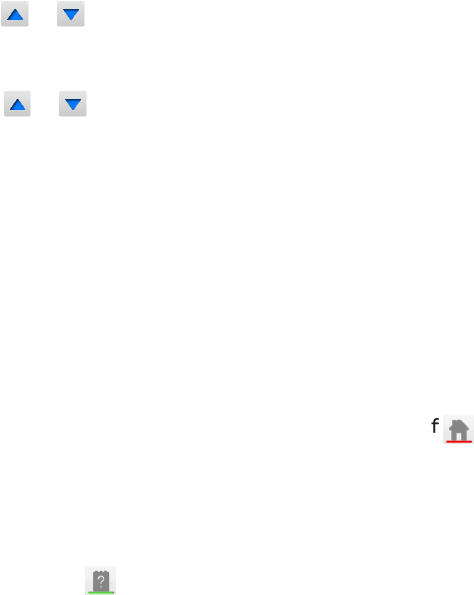
1
e-Manual
Het e-Manual bekijken
De ingebouwde e-Manual bevat informatie over de belangrijkste functies van uw televisie.
Deze tv heeft een ingebouwde gebruiksaanwijzing. U kunt deze op een van de volgende manieren lezen:
●Open het menu Ondersteuning en kies e-Manual (probleemoplossing).
●Druk op de toets E-MANUAL op de normale afstandsbediening.
●Druk op de toets MORE op de Smart Touch Control om bedieningstoetsen op het scherm weer te geven.
Veeg het touchpad totdat e-Manual wordt weergegeven en selecteer dit.
"Woorden in blauw geven opties in het schermmenu aan en woorden in lichtblauw geven toetsen op de afstandsbediening
aan.
"Een afdrukbare versie van deze handleiding is ook beschikbaar op www.samsung.com/support.
Door een pagina scrollen
U kunt een van de volgende methoden gebruiken om door een pagina te scrollen:
●Druk op de toets of op de schuifbalk aan de rechterrand van het scherm.
●Sleep of schuif omhoog/omlaag langs de lijn aan de linker- of rechterrand van het touchpad.
●Richt op de toets of in de rechterhoek van het scherm en sleep of veeg naar boven of naar beneden
op het touchpad.
Door gebruik te maken van de pictogrammen aan de bovenkant
Gebruik de pictogrammen Terug, Doorsturen en Geopende pagina in de linkerbovenhoek van het scherm om door
pagina's te navigeren. Deze pictogrammen zijn beschikbaar als twee of meer pagina's worden doorgebladerd.
Teruggaan naar de startpagina
U kunt teruggaan naar de startpagina doop op de toets a te drukken of te selecteren in de rechterbovenhoek
van het scherm.
De index doorzoeken
Druk op de toets b of selecteer in de rechterbovenhoek van het scherm om de index weer te geven. Selecteer
een term om de pagina weer te geven die deze term bevat.

2
Pagina's doorzoeken
Druk op de toets { of selecteer boven aan het scherm om naar het zoekscherm te gaan. Voer een zoekterm in
en selecteer Gereed. Selecteer een trefwoord uit de lijst met zoekresultaten om naar de relevante pagina te gaan.
Het e-Manual afsluiten
U kunt de e-Manual sluiten door RETURN ingedrukt te houden, te selecteren in de rechterbovenhoek van het
scherm of op EXIT te drukken.
Naar een menuoptie springen
U kunt rechtstreeks naar de menuoptie springen die in het huidige gedeelte wordt beschreven door Probeer nu
te selecteren. Het is mogelijk om van een menuoptie rechtstreeks naar de gerelateerde sectie in de e-Manual
te springen. Als u een e-Manual-artikel over een specifieke functie in het schermmenu wilt lezen, drukt u op
E-MANUAL op het virtuele bedieningspaneel of de reguliere afstandsbediening om de desbetreffende pagina van
de e-Manual te openen.
"Deze functie is mogelijk niet beschikbaar, afhankelijk van het menu.
De e-Manual bijwerken
Druk op de toets om Smart Hub te starten en selecteer Apps en vervolgens Meer apps. De e-Manual kan op
dezelfde wijze worden bijgewerkt met een toepassingsupdate.
Ga naar het venster Meer apps en selecteer Apps bijwerken. Selecteer e-Manual in de lijst. De e-Manual begint met
bijwerken naar de meest recente versie. Apps bijwerken wordt echter alleen op het scherm weergegeven wanneer
de update is vereist.

3
Aansluitingen
Antenneverbinding
Raadpleeg het diagram en sluit de antennekabel aan op de antenne-ingang. Let op dat u de kabel niet buigt. Het
aantal connectors en hun namen en locaties kunnen variëren, afhankelijk van het model.
Sluit de juiste antennekabel aan voor uw kijkomgeving (via de ether of kabel). Er is echter geen antenneverbinding
nodig als u een kabelbox of satellietontvanger gebruikt.
Raadpleeg "Vereisten voor antenneverbinding" voor meer informatie.
Aansluitingen van videoapparaten
Deze televisie beschikt over een breed scala van connectors voor video-invoer van videoapparaten zoals Blu-
ray-spelers, dvd-spelers, camcorders en gameconsoles. Hieronder volgt een lijst met beschikbare connectors in
aflopende volgorde van beeldkwaliteit.
●HDMI
●Component
●AV
Sluit het videoapparaat via een HDMI-connector aan op de televisie voor de beste beeldkwaliteit. Als het apparaat
geen HDMI-connector heeft, probeert u een componentconnector voor de op één na beste beeldkwaliteit.
Het aantal, de namen en de locatie van connectors kunnen afhankelijk van het model verschillen.
Raadpleeg bij het aansluiten van een extern apparaat de gebruiksaanwijzing voor het desbetreffende apparaat.
Het aantal connectors en hun namen en locaties kunnen variëren per extern apparaat, afhankelijk van de fabrikant.

4
HDMI-aansluiting
Raadpleeg het diagram en sluit de HDMI-kabel aan op de HDMI-uitgang van het videoapparaat en de HDMI-ingang
van de televisie. Een van de volgende typen HDMI-kabels wordt aanbevolen:
●Snelle HDMI-kabel
●Snelle HDMI-kabel met ethernet
Gebruik een HDMI-kabel met een dikte van 14 mm of minder. Als u een niet-gecertificeerde HDMI-kabel gebruikt,
kan dit resulteren in een leeg scherm of een verbindingsfout.
"Sommige HDMI-kabels en -apparaten zijn mogelijk niet compatibel met de televisie vanwege afwijkende HDMI-
specificaties.
"Deze tv biedt geen ondersteuning voor het HDMI-ethernetkanaal. Ethernet is een LAN (Local Area Network) dat is
gebouwd op coaxiale kabels van de standaard IEEE.
"Het aantal, de namen en de locatie van connectors kunnen afwijken afhankelijk van het model.
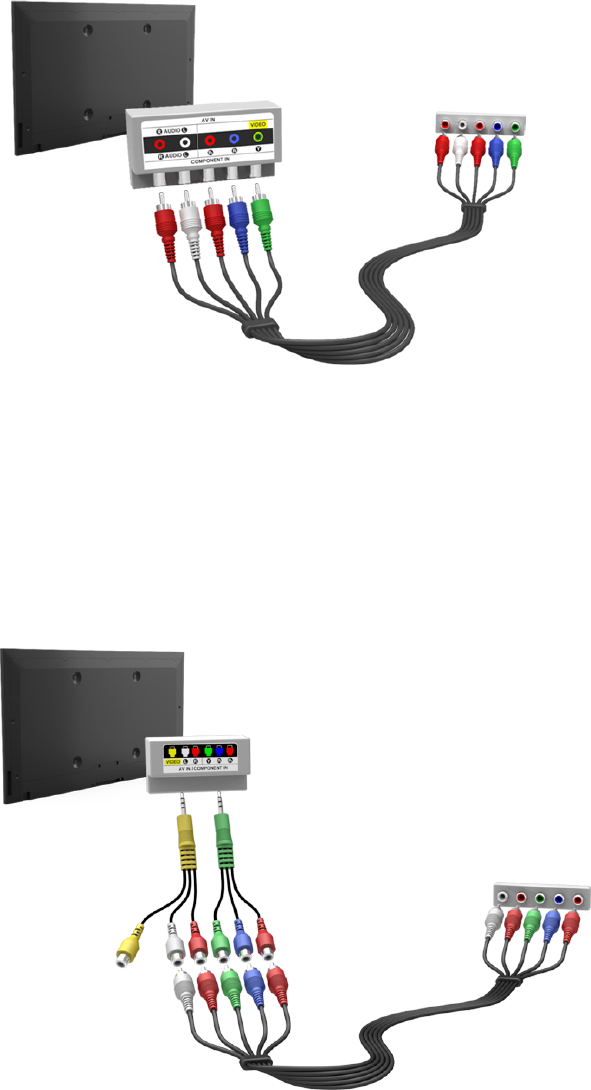
4 5
Componentaansluiting
Voor LED-modellen van de serie 7000/7500
Raadpleeg het diagram en sluit de componentconnectors voor video- en audio-invoer van de tv met een
componentkabel aan op de componentconnectors voor video- en audio-uitvoer van het externe apparaat. Zorg
ervoor dat de connectors van dezelfde kleur op elkaar worden aangesloten, zoals weergegeven in de afbeelding.
Voor LED-modellen van de serie 8000, 8500 en PDP-modellen van de serie
8500
Raadpleeg het diagram en sluit een componentkabel aan op de meegeleverde twee stekkers-naar-RCA-kabels.
Zorg ervoor dat de connectors van dezelfde kleur op elkaar worden aangesloten. Sluit de twee stekkers aan op de
componentconnectors voor video- en audio-invoer van de tv en sluit de vijf connectors op het andere einde aan op
de componentconnectors voor video- en audio-uitvoer, zoals weergegeven in de afbeelding.

6
AV-aansluiting
Raadpleeg het diagram en sluit de AV-kabel aan op de externe ingangen van de televisie en de AV-uitgangen van
het apparaat.
Als u de externe ingangen van de televisie gebruikt, verbindt u de videokabel met de Y-connector. Sommige
modellen beschikken tevens over een videoconnector. In dat geval sluit u de kabel aan op de videoconnector.
Voor LED-modellen van de 7000/7500-serie
Voor LED-modellen van de serie 8000, 8500 en PDP-modellen van de serie 8500
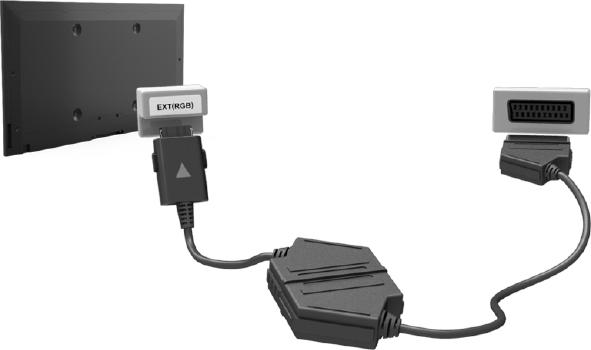
6 7
SCART-aansluiting
Raadpleeg het diagram en sluit een SCART-kabel aan tussen de SCART-ingang van de televisie en de SCART-
uitgang van het apparaat. Er is geen extra audioaansluiting nodig, omdat SCART ook geluid overbrengt.
"Via SCART kan alleen video met standaardresolutie worden overgebracht.
"De locatie van de connectors kan afhankelijk van het model verschillen.

8
Aansluitingen van audioapparaten
Deze televisie beschikt over een breed scala van connectors voor audio-invoer van apparaten zoals versterkers,
Blu-rayspelers en dvd-spelers. Voor een betere geluidskwaliteit kunt u het beste een AV-ontvanger gebruiken.
●Digitale audio (optisch)
●ARC (Audio Return Channel – audioretourkanaal)
Het aantal en de namen en locaties van de connectors kunnen afhankelijk van het model verschillen.
Raadpleeg bij het aansluiten van een extern apparaat de gebruiksaanwijzing voor het desbetreffende apparaat.
Het aantal connectors en hun namen en locaties kunnen variëren per extern apparaat, afhankelijk van de fabrikant.
Digitale audioaansluiting (optisch)
Raadpleeg het diagram en sluit de optische kabel aan op de digitale audio-uitgang van de televisie en de digitale
audio-ingang van het apparaat.
Als het apparaat wordt aangesloten via een optische kabel, worden de luidsprekers van de televisie niet
automatisch uitgeschakeld. U kunt de luidsprekers van de televisie uitschakelen door het menu Luidspreker
selecteren (Geluid > Luidsprekerinstellingen > Luidspreker selecteren) te openen en vervolgens Ext. luidspreker in
te stellen.
Pas het volume van het audioapparaat aan met de afstandsbediening van het apparaat.
Als er een ongebruikelijk geluid uit het audioapparaat komt terwijl het wordt gebruikt, duidt dit mogelijk op
een probleem met het audioapparaat. Als dat het geval is, vraagt u de fabrikant van het audioapparaat om
ondersteuning.
5.1-kanaals audio voor digitale kanalen is alleen beschikbaar bij uitzendingen die 5.1-kanaals audio ondersteunen.

8 9
ARC (Audio Return Channel – audioretourkanaal)
Deze televisie ondersteunt de functies 3D en ARC (Audio Return Channel – audioretourkanaal) via een HDMI-
kabel. ARC maakt het mogelijk om digitaal geluid uit te voeren via alleen een HDMI-kabel. ARC is echter alleen
beschikbaar via de HDMI-poort (ARC) en uitsluitend wanneer de televisie is aangesloten op een AV-ontvanger die
ARC ondersteunt. Sluit de HDMI-kabel aan op de HDMI-uitgang (ARC) van de televisie en de HDMI-uitgang van het
apparaat.
"Sommige functies, zoals Smart Hub, zijn mogelijk niet beschikbaar als 3D auto. weergave is ingesteld op Aan terwijl Bron
is ingesteld op de HDMI-modus. In dat geval stelt u 3D auto. weergave of 3D-modus in op Uit.
"Het aantal en de namen en locaties van de connectors kunnen afhankelijk van het model verschillen.

10
Aansluiting van hoofdtelefoon
Raadpleeg het diagram en sluit de hoofdtelefoon aan op de hoofdtelefoonuitgang. Gebruik alleen een
hoofdtelefoon met een TRS-aansluiting met 3 geleiders. Het volume van de hoofdtelefoon en het volume van
de televisie worden onafhankelijk van elkaar geregeld. Terwijl de hoofdtelefoon is aangesloten, worden de
luidsprekers van de televisie gedempt en zijn bepaalde opties voor Geluid uitgeschakeld.
"De namen en de locatie van de connectors kunnen afhankelijk van het model verschillen.
"De connectors worden mogelijk niet ondersteund, afhankelijk van het model.
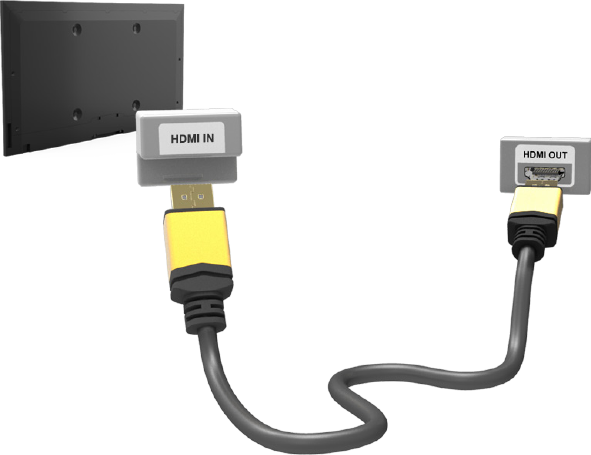
10 11
Computeraansluiting
Deze SMART TV beschikt over de volgende poorten voor computeraansluitingen:
●HDMI
●HDMI-naar-DVI
Sluit de computer aan op de HDMI/DVI-poort voor de hoogste beeldkwaliteit. Niet alle computers ondersteunen
HDMI. In dat geval gebruikt u een HDMI-naar-DVI-kabel om de computer op de televisie aan te sluiten. Raadpleeg
"Beeldresolutie" voor informatie over de resolutie-instellingen die worden ondersteund door de televisie.
HDMI-aansluiting
Raadpleeg het diagram en sluit de HDMI-kabel aan op de HDMI-ingang van de televisie en de HDMI-uitgang van de
computer.

12
HDMI-naar-DVI-aansluiting
Raadpleeg het diagram en sluit de HDMI-naar-DVI-kabel aan op de HDMI-ingang (DVI) van de televisie en de DVI-
uitgang van de computer. De HDMI-naar-DVI-aansluiting is uitsluitend beschikbaar via de HDMI-poort (DVI).
DVI kan geen audio overbrengen. Als u wilt luisteren naar het geluid van de computer op de televisie, moet u de
externe luidspreker verbinden met de audio-uitgang van de computer.
"De namen en de locatie van de connectors kunnen afhankelijk van het model verschillen.

12 13
Smartphone-verbinding
Deze SMART TV ondersteunt MHL (Mobile High-definition Link) via een MHL-kabel. MHL maakt het mogelijk
video's, afbeeldingen en geluidsbestanden van mobiele apparaten weer te geven op uw tv. MHL is echter alleen
beschikbaar via de HDMI (MHL) poort van de tv, en alleen wanneer u een mobiel apparaat met MHL-functionaliteit
gebruikt. Sluit de MHL-HDMI-kabel aan op de HDMI (MHL)-poort van de tv en de USB-poort van het mobiele
apparaat.
"Wanneer u de MHL-HDMI-kabel aansluit, wordt automatisch overgeschakeld van Beeldformaat naar Volledig scherm.
Deze instelling wordt niet automatisch gewijzigd als u een HDMI-adapter gebruikt. In dit geval kunt u de instelling
handmatig wijzigen in het menu.
"Als u een HDMI-adapter gebruikt, herkent de tv het signaal als een HDMI-signaal en reageert de tv mogelijk anders dan bij
een MHL-HDMI-kabelverbinding.
"Als u de MHL-functie wilt gebruiken, moet u controleren of uw mobiele apparaat MHL ondersteunt en moet u een MHL-
kabel aanschaffen om het op de tv aan te sluiten.
14
Schakelen tussen videobronnen
Druk op SOURCE om te schakelen tussen apparaten die zijn verbonden met de televisie.
Als u bijvoorbeeld wilt overschakelen naar een gameconsole die is verbonden met de tweede HDMI-connector,
drukt u op de toets SOURCE. Ga naar de lijst Bron en selecteer HDMI2. De namen van connectors kunnen variëren,
afhankelijk van het product.
Selecteer Tools in de rechterbovenhoek van het scherm Bron om toegang te krijgen tot de volgende functies.
●Vernieuwen
Selecteer deze optie als een aangesloten apparaat niet in de lijst wordt weergegeven. Als het apparaat niet in
de lijst wordt weergegeven nadat u Vernieuwen hebt geselecteerd, controleert u de status van de aansluiting
tussen de televisie en het apparaat.
●Naam wijzigen
U kunt de naam wijzigen van apparaten die op de televisie zijn aangesloten, zodat externe bronnen
gemakkelijk kunnen worden geïdentificeerd.
Als u bijvoorbeeld een computer hebt aangesloten op de HDMI (DVI)-poort van de televisie via een HDMI-
kabel, kunt u Naam wijzigen wijzigen in PC.
Als u bijvoorbeeld een computer hebt aangesloten op de HDMI (DVI)-poort van de televisie via een HDMI-
naar-DVI-kabel, kunt u Naam wijzigen wijzigen in DVI PC.
Als u bijvoorbeeld een AV-apparaat hebt aangesloten op de HDMI (DVI)-poort van de televisie via een HDMI-
naar-DVI-kabel, kunt u Naam wijzigen wijzigen in DVI-apparaten.
●Informatie
Bekijk gedetailleerde informatie over de aangesloten apparaten.
●USB verwijderen
Verwijder het USB-apparaat veilig uit de lijst. Deze functie is alleen beschikbaar wanneer het USB-apparaat is
geselecteerd.
U kunt een nieuw extern apparaat toevoegen om te bedienen met de Smart Touch Control door op SOURCE
te drukken en Inst. univ. afstandsbed. te selecteren in de rechterbovenhoek van het scherm. Met de universele
afstandsbediening kunnen gebruikers externe apparaten bedienen die op de tv zijn aangesloten, zoals een
settopbox, blu-rayspeler en AV-ontvanger.
Aan de slag

14 15
Programmeren
Scan en indexeer de beschikbare kanalen.
U kunt ook kanalen uit de index verwijderen en voorkeurskanalen toewijzen voor een nog comfortabelere
kijkervaring. Programmeren is niet nodig als u verbinding hebt met een kabel- of satellietontvanger.
Automatisch afstemmen
Schermmenu > Uitzending > Automatisch afstemmen Probeer nu
Uitzending
Automatisch afstemmen
Antenne Ant
Kanalenlijst
Gids
Schemamanager
Kanaal bewerken
Favorieten bew.
"De weergegeven afbeelding kan per model verschillen.
"Sommige kanalen worden mogelijk niet uitgezonden naar deze televisie. Dit hangt af van het niveau of de specificatie van
het uitzendsignaal.
Hiermee worden automatisch alle kanalen gescand en geïndexeerd die via de antenne-ingang van de televisie
worden ontvangen.
1.
Ga om te beginnen naar Uitzending en selecteer Automatisch afstemmen.
2.
Selecteer Start als u hierom wordt gevraagd. Zo wordt de functie Automatisch afstemmen gestart. Het kan
tot 30 minuten duren voordat dit proces is voltooid. Als u de functie Automatisch afstemmen uitvoert terwijl
er een bestaande index van kanalen is, wordt de vorige index overschreven.
●Automatisch afstemmen
Hiermee zoekt u automatisch naar kanalen en worden deze opgeslagen in het geheugen van de tv. Probeer nu
●Optie Kabel Zoeken (wanneer Antenne is ingesteld op Kabel)
(Afhankelijk van het land)
Hiermee worden extra zoekopties ingesteld, zoals de frequentiesnelheid en de symboolfrequentie voor het
zoeken naar een kabelnetwerk. Probeer nu
Type antenneverbinding
Schermmenu > Uitzending > Type antenneverbinding Probeer nu
Kies uw antenneverbindingstype: Dubbel of Enkel.
"Deze functie is beschikbaar wanneer Antenne is ingesteld op Satelliet.

16
Kanaalinstellingen
Schermmenu > Uitzending > Kanaalinstellingen Probeer nu
Uitzending
Kanaalinstellingen
Ondertiteling Uit
Audio-opties
Progr.vergrendeling Alles toestaan
Teleteksttaal ----
Algemene interface
Kanaalvergrendeling Aan
"De weergegeven afbeelding kan per model verschillen.
Land (Gebied)
Schermmenu > Uitzending > Kanaalinstellingen > Land (Gebied) Probeer nu
Selecteer uw land, zodat de tv automatisch de uitzendkanalen kan afstemmen.
"Het invoerscherm voor de pincode wordt weergegeven. Voer uw pincode van 4 cijfers in.
●Digitaal kanaal
Hier kunt u het land voor digitale kanalen wijzigen.
●Analoog kanaal
Hier kunt u het land voor analoge kanalen wijzigen.
Handmatig afstemmen
Schermmenu > Uitzending > Kanaalinstellingen > Handmatig afstemmen Probeer nu
Hiermee zoekt u handmatig naar kanalen en worden deze opgeslagen in het geheugen van de tv.
"Wanneer een kanaal is vergrendeld met de functie Kanaalvergrendeling wordt er een venster weergegeven waarin u een
pincode kunt opgeven.
"Deze functie wordt mogelijk niet ondersteund, afhankelijk van het land.

16 17
Wanneer Antennebron is ingesteld op Ant of Kabel
●Kanalen tunen digitaal
Hiermee zoekt u naar een digitaal kanaal.
1.
Selecteer de optie Nieuw.
"Bij selectie van Antenne → Ant: Kanaal, Frequentie, Bandbreedte
"Bij selectie van Antenne → Kabel: Frequentie, Modulatie, Symboolfrequentie
2.
Selecteer de optie Zoeken. Zodra het scannen is voltooid, wordt het kanaal in de kanalenlijst bijgewerkt.
●Kanalen tunen analoog
Hiermee zoekt u een analoog kanaal.
1.
Selecteer de optie Nieuw.
2.
Stel Prog., Kleursysteem, Geluidssysteem, Kanaal en Zoeken in.
3.
Selecteer de optie Opslaan. Zodra het scannen is voltooid, wordt het kanaal in de kanalenlijst bijgewerkt.
Kanaalmodus
●P (programmamodus)
Als u klaar bent met afstemmen, zijn de zenders die u kunt ontvangen, toegewezen aan de positienummers
P0 tot P99. In deze modus kunt u een kanaal selecteren door het positienummer in te voeren.
●C(antennekanaalmodus)/S (kabelkanaalmodus)
In deze twee modi kunt u een kanaal selecteren door het nummer op te geven dat aan de antenne- of
kabelzender is toegewezen.
Kanalenlijst overdr.
Schermmenu > Uitzending > Kanaalinstellingen > Kanalenlijst overdr. Probeer nu
Hiermee importeert of exporteert u het kanalenoverzicht.
"U moet een USB-opslagapparaat aansluiten om deze functie te kunnen gebruiken.
"Het invoerscherm voor de pincode wordt weergegeven. Voer de pincode in met uw afstandsbediening.
●Importeren via USB: hiermee importeert u de lijst met kanalen vanaf een USB-apparaat. Probeer nu
●Exporteren via USB: hiermee exporteert u de lijst met kanalen naar een USB-apparaat. Deze functie is
beschikbaar als een USB-apparaat is aangesloten. Probeer nu
Profiel CAM-operator verwijderen
Schermmenu > Uitzending > Kanaalinstellingen > Profiel CAM-operator verwijderen Probeer nu
Hiermee selecteert u de te verwijderen CAM-operator.

18
Satellietsysteem
Schermmenu > Uitzending > Kanaalinstellingen > Satellietsysteem Probeer nu
Er moet een reeks satellietschotel-instellingen worden geconfigureerd voor elke satelliet voordat kan worden
gescand naar kanalen.
Satellietsysteem is beschikbaar wanneer Antenne is ingesteld op Satelliet.
"Het invoerscherm voor de pincode wordt weergegeven. Voer uw pincode van 4 cijfers in.
●Satellietselectie: hiermee kunt u de satellieten voor deze tv selecteren. Probeer nu
●LNB in-/uitschakelen: hiermee schakelt u de stroomtoevoer voor de LNB in of uit. Probeer nu
●LNB-instellingen: hiermee configureert u de buitenapparatuur. Probeer nu
Satelliet: hiermee selecteert u de satelliet voor het ontvangen van digitale uitzendingen.
Transponder: hiermee selecteert u een transponder uit de lijst of voegt u een nieuwe transponder toe.
Modus DiSEqC: hiermee selecteert u de DiSEqC-modus voor de geselecteerde LNB.
LNB-oscillators lager: hiermee stelt u de LNB-oscillators in op een lagere frequentie.
LNB-oscillators hoger: hiermee stelt u de LNB-oscillators in op een hogere frequentie.
22 kHz toon: hiermee selecteert u de 22 kHz-toon, afhankelijk van het type LNB. Voor een universele LNB
moet dit Auto zijn.
●Inst. SatCR/Unicable: hiermee wordt de installatie van één kabel geconfigureerd. Probeer nu
"SatCR staat voor satellite channel router, oftewel satellietkanaalrouter.
"Deze functie wordt mogelijk niet ondersteund, afhankelijk van het land.
SatCR/Unicable: hiermee wordt de ondersteuning voor installatie van één kabel in- of uitgeschakeld.
Slotnummer (Tuner 1), Slotnummer (Tuner 2): hiermee wordt het SatCR-gebruikersaansluitingsnummer
voor deze ontvanger geselecteerd.
Slotfrequentie (Tuner 1), Slotfrequentie (Tuner 2): hiermee wordt de passende frequentie voor het
ontvangen van het signaal van SatCR ingevoerd.
Aansl.freq detecteren: hiermee wordt de signaalfrequentie voor het geselecteerde aansluitingsnummer
automatisch gedetecteerd.
Slotfrequentie verifiëren: hiermee wordt gecontroleerd of de ingevoerde frequentie overeenkomt met de
geselecteerde aansluiting.

18 19
●Instellingen Positioner: hiermee configureert u de antennepositioner. Probeer nu
Positioner: hiermee schakelt u de besturing van de positioner in of uit.
Type positioner: hiermee stelt u het type positioner in op DiSEqC 1.2 of USALS (Universal Satellite Automatic
Location System).
–Lengte: hiermee stelt u de lengtegraad voor uw locatie in.
–Breedte: hiermee stelt u de breedtegraad voor uw locatie in.
–Inst. lengtegraad satelliet: hiermee stelt u de lengtegraad in voor de satellieten die de gebruiker heeft
gedefinieerd.
Gebruikersmodus: hiermee stelt u de positie van de satellietschotel in op basis van elke satelliet.
Als u de huidige positie van een satellietschotel instelt op basis van een bepaalde satelliet, kan de
satellietschotel naar de vooraf ingestelde positie worden verplaatst wanneer u het signaal van die satelliet
nodig hebt.
–Satelliet: hiermee selecteert u de satelliet waarvoor u de positie wilt instellen.
–Transponder: hiermee selecteert u een transponder uit de lijst voor signaalontvangst.
–Bewegingsmodus: hiermee selecteert u de bewegingsmodus. Maak onderscheid tussen discrete en
continue beweging.
–Stapgrootte: hiermee stelt u het aantal graden in voor de stapgrootte van de schotelrotatie. Stapgrootte
is beschikbaar wanneer de bewegingsmodus is ingesteld op stapsgewijs.
–Naar opgeslagen positie: hiermee draait u de schotel naar de opgeslagen satellietpositie.
–Antennepositie: hiermee past u de schotelpositie van de geselecteerde satelliet aan en slaat u deze op.
–Huidige positie opslaan: hiermee slaat u de actuele positie op als geselecteerde positioneringslimiet.
Installatiemodus: hiermee stelt u de limieten in voor de verplaatsing van de satellietschotel of herstelt u de
positie. Deze functie wordt voornamelijk gebruikt in de installatiehandleiding.
–Positie begrenzen: hiermee selecteert u de richting van de positioneringslimiet.
–Antennepositie: hiermee past u de schotelpositie van de geselecteerde satelliet aan en slaat u deze op.
–Huidige positie opslaan: hiermee slaat u de huidige positie op als geselecteerde positioneringslimiet.
–Positie resetten: hiermee beweegt u de schotel naar de referentiepositie.
–Positioneringslimiet resetten: hiermee staat u toe dat de schotel een volledige boog maakt.
●Alle instellingen resetten: hiermee worden alle satellietinstellingen teruggezet naar de beginwaarden.
Probeer nu
20
Zoeken naar satellietkanalen
Schermmenu > Uitzending > Kanaalinstellingen > Handmatig afstemmen
Druk op Scannen nadat u de onderstaande items hebt ingesteld.
●Transponder
Hiermee selecteert u de transponder.
●Scanmodus
Hiermee selecteert u de vrije kanalen of alle kanalen voor opslag.
●Netwerk zoeken
Netwerk zoeken Inschakelen / Uitschakelen.
●Kwaliteit signaal
Hiermee geeft u de huidige status van het uitzendsignaal weer.
●Netwerknaam
Hier wordt de naam weergegeven van het netwerk dat is gevonden.
"De informatie over een satelliet en de bijbehorende transponder kan variëren, afhankelijk van de
uitzendomstandigheden.
"Wanneer de instelling is voltooid, gaat u naar Zoeken. Het scannen van de kanalen wordt gestart.

20 21
Kanaalbeheer
Schermmenu > Uitzending > Kanaal bewerken Probeer nu Probeer nu
Uitzending
Automatisch afstemmen
Antenne Ant
Kanalenlijst
Gids
Schemamanager
Kanaal bewerken
Favorieten bew.
"De weergegeven afbeelding kan per model verschillen.
Hiermee verwijdert u kanalen uit de index en wijzigt u de naam van analoge kanalen. De pictogrammen op het
scherm Kanaal bewerken geven het volgende aan:
●: een analoog kanaal
●: een voorkeurskanaal
●: een vergrendeld kanaal
22
Ga naar het scherm Kanaal bewerken en druk op de toets TOOLS van de virtuele afstandsbediening of de normale
afstandsbediening om toegang te krijgen tot de volgende opties:
●Sorteren
(Alleen digitale kanalen)
Wijzig de sortering van de lijst op Naam of Nummer.
●Antenne
U kunt kiezen tussen Ant, Kabel en Satelliet.
●Categorie
De kanalenindex van de televisie is onderverdeeld in verschillende categorieën zoals Alles, Tv, Radio,
Gegevens/overig, Analoog, Recent bekeken en Meest bekeken. Kies een categorie.
●Favorieten bew.
Lijsten met favorieten ordenen om favoriete kanalen te zoeken en gemakkelijker van het ene naar het andere
kanaal te schakelen.
●Kanaalinfo
Controleer de informatie over het kanaal.
●Informatie
Controleer de informatie over de uitzending.

22 23
Kanalen verwijderen
Schermmenu > Uitzending > Kanaal bewerken
Verwijder geregistreerde kanalen uit de index. Als kanalen in de lijst Recent bekeken of Meest bekeken worden
verwijderd, worden de kanalen alleen uit de lijst gewist en niet uit de index verwijderd.
1.
Selecteer de kanalen die u wilt verwijderen op het scherm. Maak de selectie van kanalen ongedaan door ze
opnieuw te kiezen.
2.
Druk op de toets {. Het geselecteerde kanaal of de geselecteerde kanalen wordt/worden verwijderd.
Nummer wijzigen
Wijzig het aantal kanalen in de lijst met voorkeurskanalen.
1.
Druk op a om de lijst voor het bewerken van kanalen weer te geven en selecteer het kanaal waarvan u het
nummer wilt wijzigen.
2.
Selecteer het nummer dat u wilt wijzigen. Selecteer Gereed E of druk op het touchpad om te voltooien.
Kanaalvergrendeling
Schermmenu > Uitzending > Kanaalvergrendeling Probeer nu
Kanalen waar u uw kinderen niet naar wilt laten kijken, kunt u vergrendelen.
Vergrend. is alleen beschikbaar als Kanaalvergrendeling is ingesteld op Aan.
Ga naar het scherm Kanaal bewerken, selecteer de kanalen die u wilt vergrendelen, druk op de toets b en voer
vervolgens het wachtwoord in. Hiermee worden de geselecteerde kanalen vergrendeld.
Kanaal ontgrendelen
Hiermee ontgrendelt u vergrendelde kanalen. Ga naar het scherm Kanaal bewerken, selecteer de kanalen die u
wilt ontgrendelen, druk op de toets b en voer vervolgens het wachtwoord in. Hiermee worden de geselecteerde
kanalen ontgrendeld.
Naam van analoge kanalen wijzigen
Selecteer een analoog kanaal op het scherm en druk vervolgens op de toets TOOLS van de virtuele
afstandsbediening of de normale afstandsbediening. Het lijstscherm wordt weergegeven. Selecteer Kanaalnaam
wijzigen in de lijst.
U kunt nu de naam van het geselecteerde kanaal wijzigen. De nieuwe naam kan maximaal 5 tekens lang zijn.

24
Algemene interface
Schermmenu > Uitzending > Algemene interface Probeer nu
Raadpleeg "Flexibele CI" voor meer informatie.
●CI-menu
Hiermee kan de gebruiker opties in het CAM-menu selecteren. Selecteer CI-menu op basis van het menu PC
Card.
●CAM-videotranscodering
U kunt de instelling configureren voor het automatisch transcoderen van de videocodec van de CAM. Schakel
de optie Uit als u deze niet wilt gebruiken.
"U moet een CAM gebruiken die het transcoderen van de videocodec ondersteunt.
●Toepassingsinfo
Hiermee kunt u informatie bekijken op de CAM die in de CI-sleuf is geplaatst en op de CI- of CI+-kaart die in
de CAM is geplaatst. U kunt de CAM altijd installeren, ongeacht of de tv is in- of uitgeschakeld.
1.
U kunt de CI CAM-module aanschaffen bij uw lokale leverancier of deze telefonisch bestellen.
2.
Steek de CI- of CI+-kaart stevig in de CAM in de richting van de pijl.
3.
Steek de CAM met de CI- of CI+-kaart in de common interface-aansluiting, in de richting van de pijl, zodat de
kaart parallel met de sleuf is.
4.
Controleer of u een beeld kunt bekijken op een kanaal met een vervormd signaal.
●CICAM-pincodebeheer
Beheer van CICAM-pincode (Common Interface Common Access Module). U kunt hiermee de pincode
opslaan of een opgeslagen pincode wijzigen en andere opties instellen die verband houden met de pincode.

24 25
Audio-opties
Schermmenu > Uitzending > Audio-opties Probeer nu
●Taal voor audio Probeer nu
(Alleen digitale kanalen)
Wijzig de standaardinstelling voor audiotalen.
–Eerste taal voor audio
Hiermee stelt u de eerste taal voor audio in.
–Tweede taal voor audio
Hiermee stelt u de tweede taal voor audio in.
"De beschikbare taal kan verschillen, afhankelijk van de uitzending.
●Geluidsformaat Probeer nu
(Alleen digitale kanalen)
Wijzig een gewenst geluidsformaat. Het ondersteunde geluidsformaat kan per uitzending verschillen.
●Gesproken omschrijving Probeer nu
(Niet in alle landen beschikbaar) (alleen digitale kanalen)
Deze functie verwerkt het geluidsspoor voor de audiobeschrijving, dat samen met het hoofdgeluid wordt
uitgezonden.
"Gesproken omschrijving: de audiobeschrijving aan- of uitzetten.
"Volume: hiermee wordt het volume voor de audiobeschrijving aangepast.
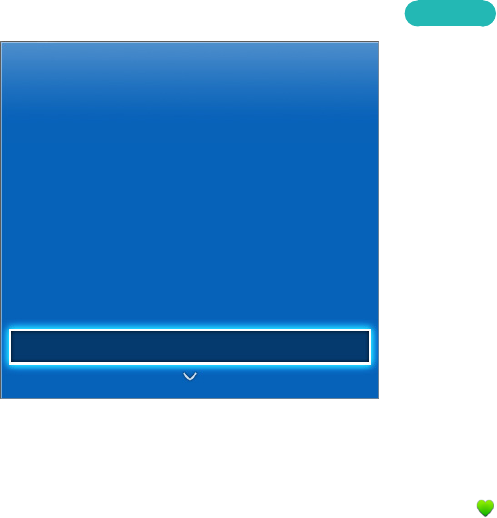
26
Voorkeurskanalen
Schermmenu > Uitzending > Favorieten bew. Probeer nu
Uitzending
Automatisch afstemmen
Antenne Ant
Kanalenlijst
Gids
Schemamanager
Kanaal bewerken
Favorieten bew.
"De weergegeven afbeelding kan per model verschillen.
U kunt kanalen die u regelmatig bekijkt, instellen als voorkeurskanalen. De kanalen die als favorieten zijn
toegewezen, worden weergegeven met het symbool op de schermen Kanaal bewerken en kanalenlijst. U kunt
maximaal 5 lijsten met voorkeurskanalen maken. U kunt ook de naam van lijsten met voorkeurskanalen wijzigen of
lijsten met voorkeurskanalen bewerken.
Ga naar het scherm Favorieten bew. en druk op de toets TOOLS van de virtuele afstandsbediening of de normale
afstandsbediening om toegang te krijgen tot de volgende opties:
●Sorteren: wijzig de sortering van de lijst op Naam of Nummer. Deze functie is niet beschikbaar bij analoge
kanalen.
●Antenne: U kunt kiezen tussen Ant, Kabel en Satelliet.
●Kanaal bewerken: U kunt de kanalen die zijn opgeslagen op de televisie beheren.
●Informatie: Bekijk gedetailleerde informatie over het huidige programma.
Kanalen toevoegen
Voeg een kanaal toe aan een lijst met voorkeurskanalen.
1.
Druk op a om de kanalenlijst weer te geven met de kanalen die u wilt toevoegen en selecteer vervolgens de
kanalen. De toets a is echter alleen beschikbaar als er in de kanaallijst Recent bekeken of Meest bekeken een
of meer vermeldingen staan.
2.
Druk op b om een lijst met voorkeurskanalen weer te geven en vervolgens op { om de geselecteerde
kanalen toe te voegen.
26 27
Kanalen verwijderen
Verwijder kanalen uit een lijst met voorkeurskanalen.
1.
Druk op b om een lijst met voorkeurskanalen weer te geven en selecteer de kanalen die u wilt verwijderen.
2.
Druk op { om de kanalen uit de lijst te verwijderen.
De lijst met voorkeurskanalen opnieuw indelen
Pas de volgorde van de kanalen aan in een lijst met voorkeurskanalen.
1.
Druk op b om de lijst met voorkeurskanalen weer te geven en selecteer het kanaal dat u wilt verplaatsen.
2.
Druk op a om de positie van het geselecteerde kanaal te wijzigen. Selecteer Gereed E of druk op het
touchpad om te voltooien.
De naam van een lijst met voorkeurskanalen wijzigen
Wijzig de naam van een bestaande lijst met voorkeurskanalen.
1.
Druk op de toets TOOLS van de virtuele afstandsbediening of de normale afstandsbediening om de lijst weer
te geven. Selecteer Favorieten hernoemen in de lijst.
2.
Wijzig de naam van de lijst in het pop-upvenster. De nieuwe naam kan maximaal 20 tekens lang zijn.
Een lijst met voorkeurskanalen kopiëren
Kopieer kanalen uit de ene lijst met voorkeurskanalen naar een andere.
1.
Druk op de toets b om een lijst met voorkeurskanalen weer te geven en selecteer de kanalen die u wilt
kopiëren.
2.
Druk op de toets TOOLS van de virtuele afstandsbediening of de normale afstandsbediening om de lijst weer
te geven. Selecteer Kopiëren naar favor. in de lijst en selecteer vervolgens de lijst(en) met voorkeurskanalen
waarnaar u wilt kopiëren. Hiermee worden de kanalen naar de geselecteerde lijst(en) met voorkeurskanalen
gekopieerd.

28
Netwerkconfiguratie
Als de televisie beschikt over een netwerkverbinding, krijgt u toegang tot onlineservices zoals de Smart Hub en
AllShare Play, en software-updates.
Bekabeld netwerk
Er zijn drie manieren om verbinding te maken met een lokaal netwerk (LAN) vanaf de televisie.
●Extern modem
●① IP-router + ② Externe modem
●LAN-verbinding via wandaansluiting
Netwerkinstellingen

28 29
Draadloos netwerk
Maak verbinding met internet op de televisie via een standaardrouter of -modem.
Voorzorgsmaatregelen voor draadloos netwerk
●Deze televisie ondersteunt de communicatieprotocollen IEEE 802.11a/b/g/n. Samsung beveelt het gebruik
van IEEE 802.11n aan. Wanneer u anders video afspeelt via een netwerkverbinding, wordt de video mogelijk
niet vloeiend weergegeven.
●Voor het gebruik van een draadloos netwerk dient uw televisie te zijn aangesloten op een draadloze router of
modem. Wanneer de draadloze router DHCP ondersteunt, kan uw televisie een DHCP-adres of een statisch
IP-adres gebruiken om verbinding te maken met het draadloze netwerk.
●Selecteer een kanaal dat momenteel niet wordt gebruikt voor de draadloze router. Wanneer het kanaal voor
de draadloze router momenteel door een ander apparaat wordt gebruikt, treedt er doorgaans een storing
en/of communicatiefout op.
●De meeste draadloze netwerken hebben een optioneel beveiligingssysteem. U kunt het beveiligingssysteem
van een draadloos netwerk inschakelen door een beveiligingssleutel met tekens en cijfers te maken. Deze
beveiligingssleutel is vervolgens nodig om verbinding te maken met het draadloze netwerk.
Netwerkbeveiligingsprotocollen
De televisie ondersteunt alleen de volgende netwerkbeveiligingsprotocollen en kan geen verbinding maken met
niet-gecertificeerde draadloze routers:
●Verificatiemodi: WEP, WPAPSK, WPA2PSK
●Typen codering: WEP, TKIP, AES
Als de draadloze router is ingesteld op de modus Pure High-throughput (Greenfield) 802.11n en het type codering
is ingesteld op WEP of TKIP, bieden Samsung SMART TV's geen ondersteuning voor een verbinding die voldoet aan
de nieuwe Wi-Fi-certificeringsspecificaties.
Als de draadloze router WPS (Wi-Fi Protected Setup) ondersteunt, kunt u verbinding met het netwerk maken via
PBC (Push Button Configuration) of een pincode. WPS configureert automatisch de instellingen voor de SSID en
WPA-sleutel.

30
Kabelnetwerk instellen
Schermmenu > Netwerk > Netwerkinstellingen Probeer nu
Netwerk
Netwerkstatus
Netwerkinstellingen
Wi-Fi Direct
AllShare-instellingen
Toegang op afstand instellen
Apparaatnaam [TV]Samsung LE...
"De weergegeven afbeelding kan per model verschillen.
Automatisch kabelnetwerk instellen
De bekabelde netwerkverbinding van de televisie wordt automatisch geconfigureerd wanneer een
netwerkverbinding tot stand wordt gebracht die DHCP ondersteunt.
1.
Stel Type netwerk in op Bedraad en selecteer Verbinden.
2.
De televisie probeert verbinding met het netwerk te maken. Er wordt vervolgens een bevestigingsbericht
weergegeven nadat de verbinding tot stand is gebracht. Selecteer OK om door te gaan. Als de poging mislukt,
probeert u het opnieuw of maakt u handmatig verbinding.

30 31
Handmatig kabelnetwerk instellen
Als het netwerk een statisch IP-adres vereist, moet u de waarden voor het IP-adres, het subnetmasker, de gateway
en de DNS invoeren om handmatig verbinding met het netwerk te maken. Neem voor de waarden voor het IP-
adres, het subnetmasker, de gateway en de DNS contact op met uw internetprovider. Raadpleeg "Dynamische of
statische IP-adressen" voor meer informatie.
1.
Stel Type netwerk in op Bedraad en selecteer Verbinden.
Netwerkinstellingen
Select uw netwerktype.
Type netwerk Bedraad
Verbinden
Sluit een netwerkkabel aan
op de achterzijde van uw TV.
2.
Selecteer Stop wanneer door de televisie wordt geprobeerd verbinding met het netwerk te maken. Wanneer
de netwerkverbinding is onderbroken, selecteert u IP-inst..
Netwerkinstellingen
Verbindingsverificatie geannuleerd.
Netwerkverbindingstest kabel is gestopt.
Wijzig netwerk IP-inst. Opnieuw Sluiten

32
3.
Ga naar het scherm IP-inst., stel IP-instell. in op Handmatig invoeren, voer de waarden voor IP-adres,
Subnetmasker, Gateway en DNS-server in en selecteer OK.
IP-inst.
IP-instell. Handmatig invoeren
IP-adres 0.0.0.0
Subnetmasker 0.0.0.0
Gateway 0.0.0.0
DNS-instell. Handmatig invoeren
DNS-server 0.0.0.0
OK Annuleren
4.
De televisie probeert opnieuw verbinding met het netwerk te maken met de opgegeven instellingen. Er wordt
vervolgens een bevestigingsbericht weergegeven nadat de verbinding tot stand is gebracht. Selecteer OK om
door te gaan.

32 33
Bekabelde netwerkverbinding mislukt
Geen netwerkkabel gevonden Probeer nu Probeer nu
Controleer of uw netwerkkabel is aangesloten. Als dit het geval is, controleert u of de router is ingeschakeld. Als
deze is ingeschakeld, schakelt u deze uit en opnieuw in.
Automatisch instellen van IP-adres mislukt Probeer nu
Doe het volgende of stel uw IP-adres handmatig in via IP-inst..
1.
Controleer of de DHCP-server is ingeschakeld op de router en stel de router opnieuw in.
2.
Als dat niet werkt, neemt u contact op met uw internetprovider voor nadere informatie.
Kan geen verbinding met het netwerk maken Probeer nu
Controleer de volgende punten:
1.
Controleer de IP-inst..
2.
Controleer of de DHCP-server is ingeschakeld op de router, koppel de router los en sluit deze vervolgens
opnieuw aan.
3.
Als dat niet werkt, neemt u contact op met uw internetprovider voor nadere informatie.
Verbinding met lokaal netwerk, maar niet met internet Probeer nu
1.
Controleer of de LAN-kabel voor de internetverbinding is aangesloten op de externe LAN-poort van de
router.
2.
Controleer de DNS-instellingen onder IP-inst..
3.
Als het probleem zich blijft voordoen, neemt u contact op met uw internetprovider.
Netwerkinstelling voltooid, maar kan geen verbinding maken met internet Probeer nu
Als het probleem zich blijft voordoen, neemt u contact op met uw internetprovider.

34
Draadloos netwerk instellen
Schermmenu > Netwerk > Netwerkinstellingen Probeer nu
Netwerk
Netwerkstatus
Netwerkinstellingen
Wi-Fi Direct
AllShare-instellingen
Toegang op afstand instellen
Apparaatnaam [TV]Samsung LE...
"De weergegeven afbeelding kan per model verschillen.
Automatisch draadloos netwerk instellen
Maak verbinding met internet op de televisie via een draadloze router. Controleer de instellingen voor de SSID en
de beveiligingssleutel van de draadloze router voordat u probeert verbinding te maken. De beveiligingssleutel is te
vinden op het configuratiescherm van de draadloze router.
1.
Als Type netwerk wordt ingesteld op Draadloos, wordt automatisch een lijst met beschikbare draadloze
netwerken weergegeven.
2.
Selecteer het netwerk (de SSID) waarmee u verbinding wilt maken. Als de gewenste draadloze router niet in
de lijst wordt weergegeven, selecteert u Netwerk toevoegen en voert u de SSID van het netwerk handmatig
in.
3.
Voer de beveiligingssleutel in en selecteer Gereed. Als voor het geselecteerde netwerk geen beveiliging is
ingeschakeld, probeert de televisie direct een verbinding tot stand te brengen.
4.
De televisie probeert verbinding met het netwerk te maken. Er wordt vervolgens een bevestigingsbericht
weergegeven nadat de verbinding tot stand is gebracht. Selecteer OK om door te gaan. Als de poging mislukt,
probeert u het opnieuw of maakt u handmatig verbinding.

34 35
Handmatig draadloos netwerk instellen
Als het netwerk een statisch IP-adres vereist, moet u de waarden voor het IP-adres, het subnetmasker, de gateway
en de DNS invoeren om handmatig verbinding met het netwerk te maken. Neem voor de waarden voor het IP-
adres, het subnetmasker, de gateway en de DNS contact op met uw internetprovider. Raadpleeg "Dynamische of
statische IP-adressen" voor meer informatie.
1.
Als Type netwerk wordt ingesteld op Draadloos, wordt automatisch een lijst met beschikbare draadloze
netwerken weergegeven.
Netwerkinstellingen
Select uw netwerktype.
Type netwerk Draadloos
Draadloos netwerk
AP0000
AP0001
Netwerk toevoegen U kunt uw TV verbinden met internet.
Selecteer het te gebruiken draadloze
netwerk.
Vernieuwen WPS(PBC)
2.
Selecteer het netwerk (de SSID) waarmee u verbinding wilt maken. Als de gewenste draadloze router niet in
de lijst wordt weergegeven, selecteert u Netwerk toevoegen en voert u de SSID van het netwerk handmatig
in.
3.
Voer de beveiligingssleutel in en selecteer Gereed. Als voor het geselecteerde netwerk geen beveiliging is
ingeschakeld, probeert de televisie direct een verbinding tot stand te brengen.
4.
Selecteer Stop wanneer door de televisie wordt geprobeerd verbinding met het netwerk te maken. Wanneer
de netwerkverbinding is onderbroken, selecteert u IP-inst..
Netwerkinstellingen
Verbindingsverificatie geannuleerd.
AP00000
Netwerkverbindingstest draadloos is gestopt.
Wijzig netwerk IP-inst. Opnieuw Sluiten
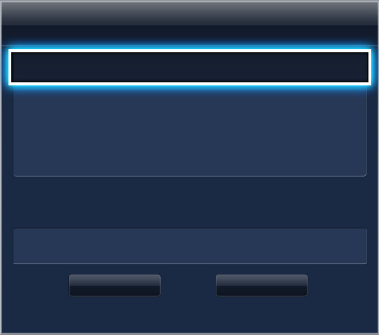
36
5.
Ga naar het scherm IP-inst., stel IP-instell. in op Handmatig invoeren, voer de waarden voor IP-adres,
Subnetmasker, Gateway en DNS-server in en selecteer OK.
IP-inst.
IP-instell. Handmatig invoeren
IP-adres 0.0.0.0
Subnetmasker 0.0.0.0
Gateway 0.0.0.0
DNS-instell. Handmatig invoeren
DNS-server 0.0.0.0
OK Annuleren
6.
De televisie probeert opnieuw verbinding met het netwerk te maken met de opgegeven instellingen. Er wordt
vervolgens een bevestigingsbericht weergegeven nadat de verbinding tot stand is gebracht. Selecteer OK om
door te gaan.
WPS-knop
Als de router over een WPS-toets beschikt, kunt u deze gebruiken om de televisie automatisch met de router te
verbinden. WPS configureert automatisch de instellingen voor de SSID en WPA-sleutel.
1.
Als Type netwerk wordt ingesteld op Draadloos, wordt automatisch een lijst met beschikbare draadloze
netwerken weergegeven.
2.
Selecteer WPS(PBC) en druk binnen twee minuten op de WPS-toets op de router.
3.
De benodigde instellingen voor de SSID en de beveiligingssleutel voor uw televisie worden automatisch
geconfigureerd en er wordt automatisch verbinding met het netwerk gemaakt. Er wordt vervolgens een
bevestigingsbericht weergegeven nadat de verbinding tot stand is gebracht. Selecteer OK om door te gaan.

36 37
Draadloze verbinding mislukt
De draadloze netwerkverbinding is mislukt of er is geen draadloze router geselecteerd. Probeer
nu Probeer nu
Ga naar Netwerkinstellingen en selecteer de juiste router.
Kan geen verbinding maken met een draadloze router Probeer nu Probeer nu
Controleer de volgende punten:
1.
Controleer of de router is ingeschakeld. Als dat het geval is, schakelt u deze uit en weer in.
2.
Voer zo nodig de correcte beveiligingssleutel in.
Automatisch instellen van IP-adres mislukt Probeer nu
Doe het volgende of stel uw IP-adres handmatig in via IP-inst..
1.
Controleer of de DHCP-server is ingeschakeld op de router, koppel de router los en sluit deze vervolgens
weer aan.
2.
Voer zo nodig de correcte beveiligingssleutel in.
3.
Als dat niet werkt, neemt u contact op met uw internetprovider voor nadere informatie.
Kan geen verbinding met het netwerk maken Probeer nu
Controleer de volgende punten:
1.
Controleer de IP-inst..
2.
Voer zo nodig de correcte beveiligingssleutel in.
3.
Als dat niet werkt, neemt u contact op met uw internetprovider voor nadere informatie.
Verbinding met lokaal netwerk, maar niet met internet Probeer nu
1.
Controleer of de LAN-kabel voor de internetverbinding is aangesloten op de externe LAN-poort van de
router.
2.
Controleer de DNS-instellingen onder IP-inst..
3.
Als het probleem zich blijft voordoen, neemt u contact op met uw internetprovider.

38
Netwerkinstelling voltooid, maar kan geen verbinding maken met internet Probeer nu
Als het probleem zich blijft voordoen, neemt u contact op met uw internetprovider.
Dynamische of statische IP-adressen
Als het netwerk een dynamisch IP-adres vereist, gebruikt u een ADSL-modem of -router die DHCP (Dynamic
Host Configuration Protocol) ondersteunt. Bij modems en routers die DHCP ondersteunen, worden automatisch
de waarden voor het IP-adres, het subnetmasker, de gateway en de DNS opgegeven die de televisie nodig heeft
voor toegang tot internet en hoeft u deze waarden dus niet handmatig op te geven. De meeste thuisnetwerken
gebruiken een dynamisch IP-adres.
Als het netwerk een statisch IP-adres vereist, moet u de waarden voor het IP-adres, het subnetmasker, de gateway
en de DNS handmatig opgeven wanneer u de netwerkverbinding instelt. Neem voor de waarden voor het IP-adres,
het subnetmasker, de gateway en de DNS contact op met uw internetprovider.
Als het netwerk een statisch IP-adres nodig heeft, gebruikt u een ADSL-modem die DHCP ondersteunt. Wanneer u
ADSL-modems gebruikt die DHCP ondersteunen, kunt u ook statische IP-adressen gebruiken.
De netwerkstatus controleren
Schermmenu > Netwerk > Netwerkstatus Probeer nu
Netwerk
Netwerkstatus
Netwerkinstellingen
Wi-Fi Direct
AllShare-instellingen
Toegang op afstand instellen
Apparaatnaam [TV]Samsung LE...
"De weergegeven afbeelding kan per model verschillen.
Bekijk de huidige netwerk- en internetstatus.
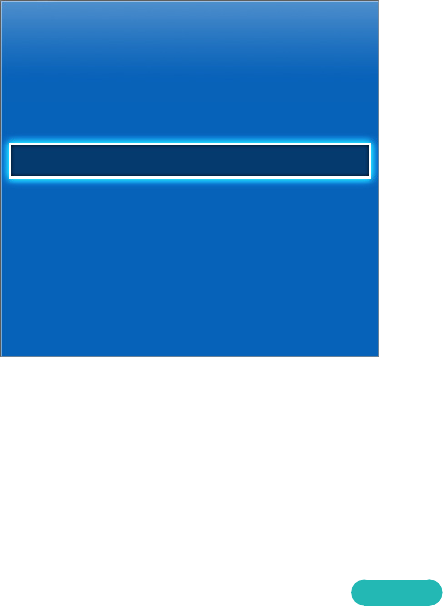
38 39
Verbinding met mobiele apparaten
Netwerk
Netwerkstatus
Netwerkinstellingen
Wi-Fi Direct
AllShare-instellingen
Toegang op afstand instellen
Apparaatnaam [TV]Samsung LE...
"De weergegeven afbeelding kan per model verschillen.
U kunt rechtstreeks een mobiel apparaat op de tv aansluiten zonder dat u een draadloze router hoeft te hebben of
kunt deze met hetzelfde netwerk verbinden om mediabestanden van het mobiele apparaat op de tv af te spelen.
Wi-Fi Direct
Schermmenu > Netwerk > Wi-Fi Direct Probeer nu
Maak verbinding tussen een mobiel apparaat dat Wi-Fi Direct ondersteunt en de televisie zonder een draadloze
router te gebruiken.
1.
Schakel Wi-Fi Direct in op het mobiele apparaat en start vervolgens Wi-Fi Direct. De televisie zoekt
automatisch naar beschikbare apparaten en geeft deze weer in een lijst. De naam van de televisie wordt ook
weergegeven op het mobiele apparaat.
2.
Selecteer het apparaat in de lijst om een verbinding tot stand te brengen. Als de televisie vraagt om
verbinding te maken, wordt een toestemmingsbericht weergegeven op het mobiele apparaat, en andersom.
Accepteer het verzoek om verbinding te maken tussen het mobiele apparaat en de televisie.

40
AllShare-instellingen
Schermmenu > Netwerk > AllShare-instellingen
Deze tv kan mediabestanden van computers afspelen of van andere apparaten die DLNA ondersteunen en die via
een netwerk met de tv zijn verbonden. Raadpleeg "Externe opslagapparaten in het netwerk gebruiken" voor meer
informatie.
Daarnaast kan deze televisie worden gebruikt als een beeldscherm voor mobiele apparaten zoals smartphones en
tablets. Raadpleeg "Scherm mirroring" voor meer informatie.
Toegang op afstand instellen
Schermmenu > Netwerk > Toegang op afstand instellen
Via Externe toegang kunt u vanaf andere apparaten toegang krijgen tot uw televisie en deze bedienen. U moet
zich aanmelden om deze service te kunnen instellen. Als deze is ingeschakeld op uw televisie, wordt de televisie
automatisch op stand-by gezet als u de service uitschakelt. Hierdoor kan het energieverbruik toenemen.
De naam van de tv wijzigen
Schermmenu > Netwerk > Apparaatnaam Probeer nu
Wijs een unieke naam toe aan uw televisie. De toegewezen naam wordt weergegeven op de externe apparaten die
via het netwerk verbinding hebben met de televisie.

41
De tv bedienen
Smart Touch Control
Met de Smart Touch Control kunt u gemakkelijker en comfortabeler gebruikmaken van de televisie. Zo kunt u
bijvoorbeeld de ingebouwde touchpad van de afstandsbediening gebruiken om de markering te verplaatsen en
selecties uit te voeren zoals u zou doen op een computer met behulp van een muis. Bovendien kunt u de virtuele
afstandsbediening die op het scherm wordt weergegeven gebruiken om van kanaal te veranderen, mediabestanden
af te spelen en toegang te krijgen tot voorkeurskanalen.
De batterijen plaatsen (AAA x 2)
1.
Til het batterijklepje iets op door aan het lintje te trekken of met behulp van een plastic kaart (zoals een
creditcard). Trek vervolgens met een vingernagel aan het lipje om het klepje volledig te verwijderen.
2.
Plaats 2 AAA-batterijen, waarbij u ervoor zorgt dat de plus- en minpolen correct zijn geplaatst.
3.
Lijn de klep van het batterijvak uit met de achterkant van de afstandsbediening en druk de klep naar beneden
rond de randen totdat de klep stevig op de afstandsbediening zit.
Verbinden met de televisie
Als u de televisie wilt bedienen met een Smart Touch Control, moet u deze eerst via Bluetooth koppelen aan de
televisie. De Smart Touch Control is echter alleen beschikbaar voor de gekoppelde Samsung-televisie.
1.
Als de televisie uit staat, wijst u met de Smart Touch Control in de richting van de ontvanger van de
afstandsbediening van de televisie en drukt u vervolgens op de toets TV voor de eerste koppeling. Alleen
deze toets verzendt een IR-signaal. De locatie van de ontvanger van de afstandsbediening kan verschillen,
afhankelijk van het model.
2.
Er wordt een Bluetooth-pictogram weergegeven in de linkerbenedenhoek van het scherm, zoals hieronder
weergegeven. De televisie probeert vervolgens automatisch verbinding te maken met de Smart Touch
Control.
<Pictogrammen voor verbinding maken en voltooid>

42
De Smart Touch Control opnieuw verbinden
Als u de verbinding tussen de televisie en de Smart Touch Control moet herstellen, drukt u op de koppelingstoets
op de achterkant van de Smart Touch Control terwijl u deze op de externe ontvanger van de televisie richt.
<Koppelingstoets van de Smart Touch Control>
De koppelingsknop is bereikbaar door de klep van het batterijvak van de Smart Touch Control te verwijderen. Als u
op de koppelingsknop drukt, wordt de verbinding tussen de afstandsbediening en de televisie automatisch opnieuw
tot stand gebracht.
Alarm Batterij bijna leeg
Als de batterij bijna leeg is tijdens het gebruik van de Smart Touch Control, knippert het volgende alarmvenster
en wordt het weergegeven in de linkerbenedenhoek van het scherm. Als het alarmvenster wordt weergegeven,
vervangt u de batterijen van de Smart Touch Control. Gebruik alkalinebatterijen voor een langere levensduur.
<Venster met alarm voor bijna lege batterij>

42 43
Toetsen en beschrijvingen
"De vorm en kleur van het product kunnen variëren, afhankelijk van het land of de regio.
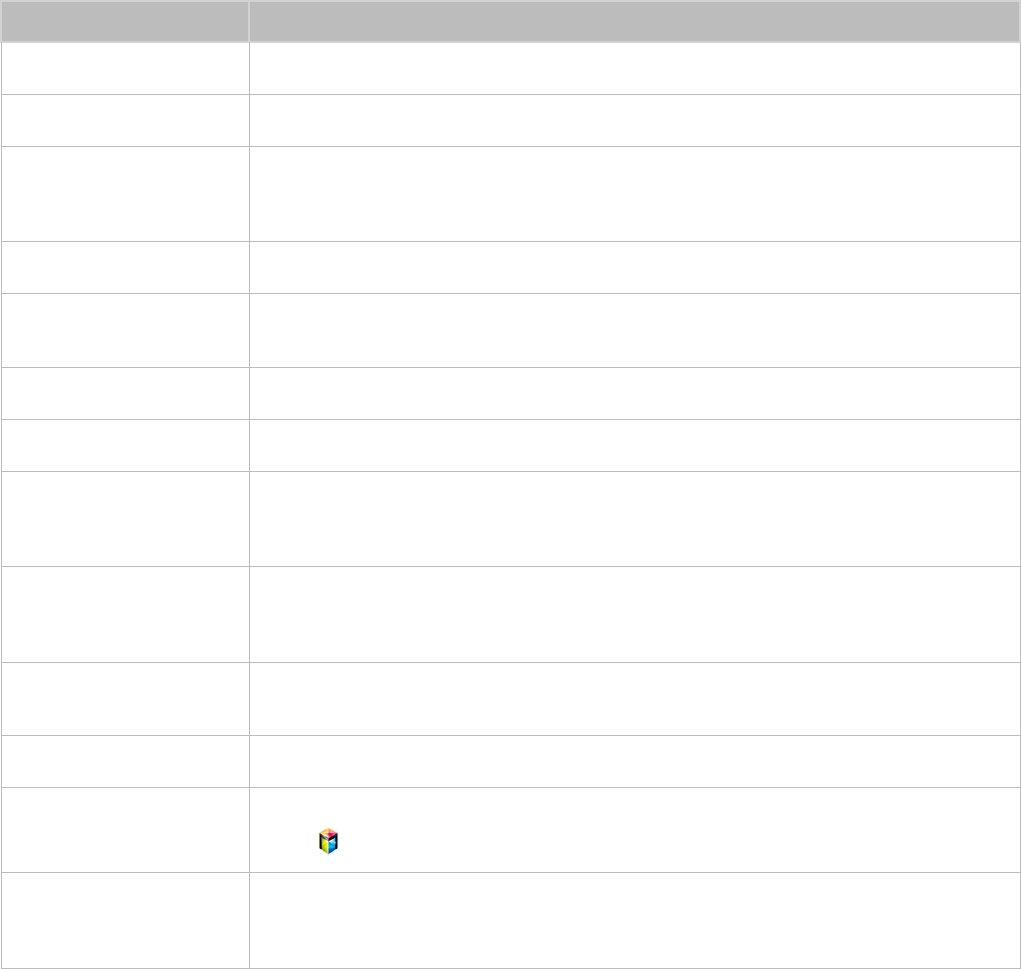
44
Toetsen Beschrijvingen
TV Hiermee wordt de televisie in- of uitgeschakeld.
SOURCE Hiermee wordt van bron gewisseld.
STB
Hiermee wordt de satelliet- of kabel-settopbox in- en uitgeschakeld die op de tv is
aangesloten. Hiervoor moet de Smart Touch Control zijn geconfigureerd als universele
afstandsbediening.
w = v Hiermee wordt het volume geregeld.
VOICE Voer Spraakherkenning uit. U kunt een spraakopdracht gebruiken door de toets VOICE
ingedrukt te houden en een spraakopdracht uit te spreken.
MUTE / AD Hiermee wordt het geluid van de televisie in- of uitgeschakeld.
< P >Hiermee wordt van kanaal gewisseld.
MORE
Hiermee wordt de virtuele afstandsbediening weergegeven op het scherm. De virtuele
afstandsbediening bestaat uit een cijferpaneel, een paneel voor afspeelbesturing en een
paneel voor snelle toegang. Gebruik het touchpad om getallen en toetsen te selecteren.
Touchpad
Sleep uw vinger over het touchpad zoals u zou doen op het touchpad van een notebook om
de markering die wordt weergegeven op het scherm te verplaatsen. Druk op het touchpad
om een item te selecteren.
a, b, {, }De kleurtoetsen hebben verschillende functies, afhankelijk van de functie die momenteel
door de televisie wordt uitgevoerd.
RETURN / EXIT Hiermee gaat u terug naar het vorige menu.
SMART HUB Hiermee start u Smart Hub. Als een toepassing actief is, wordt deze afgesloten als u op de
toets drukt.
GUIDE
Bekijk het programmaschema, inclusief uitzendtijden, voor elk digitaal kanaal. Daarnaast
wordt een Weergave plannen of Opname plannen ingesteld, zodat u op de later uit te
zenden programmaoptie kunt drukken op het touchpad.
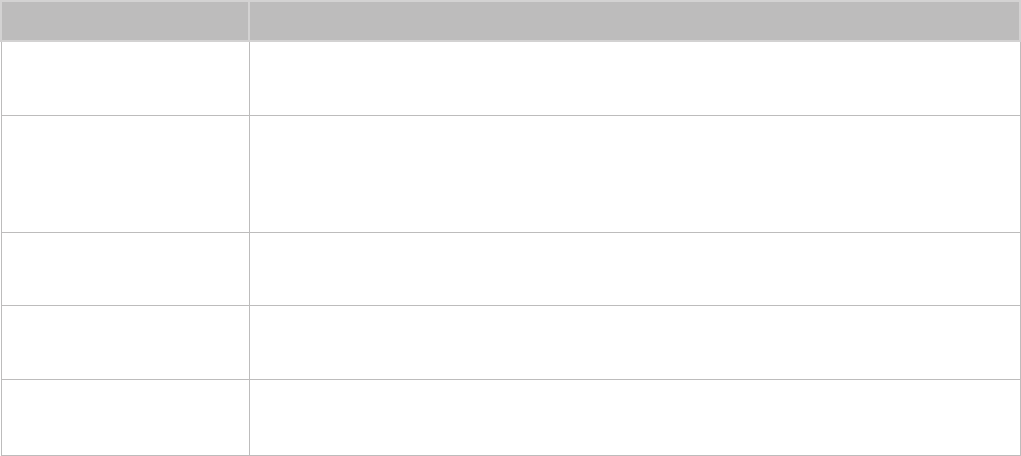
44 45
Speciale functies
Durk op de volgende toetsen van de Smart Touch Control en houd deze ingedrukt om toegang te krijgen tot
verschillende speciale functies.
Toetsen Beschrijvingen
MUTE / AD Druk op deze toets en houd deze ingedrukt om Gesproken omschrijving en Ondertiteling te
selecteren. (Afhankelijk van het land of de regio.)
Touchpad
Druk op het touchpad en houd dit vast tijdens het televisiekijken om KANLIJST weer te
geven op het scherm. Bovendien kunt u toegang krijgen tot de verborgen functies van
de toepassing door op het touchpad te drukken terwijl de toepassing actief is en dit 2
seconden of langer vast te houden. (Niet in alle toepassingen beschikbaar.)
RETURN / EXIT Druk op deze toets en houd deze ingedrukt om het huidige proces of de huidige app af te
sluiten.
MORE Druk op het touchpad en houd dit even vast om eenvoudig de gewenste functie te
selecteren (bijvoorbeeld MENU(m), TOOLS(T), INFO(`), enzovoort).
{-toets Houd de knop { ingedrukt terwijl u televisie kijkt als u informatie over het huidige
programma wilt weergeven.

46
Touchpad
Gebruik het touchpad om verschillende opdrachten uit te voeren. Ga naar Zelfstudie(Systeem > Apparaatbeheer >
Smart Touch Control-instellingen > Zelfstudie) om op het scherm een handleiding te bekijken voor gebruik van de
de Smart Touch Control. Probeer nu
Slepen
Sleep in de gewenste richting op het touchpad. Verplaats de markering of de aanwijzer in de richting waarin uw
vinger sleept.
Druk op
Druk op het touchpad. Hiermee wordt het gemarkeerde item geselecteerd.
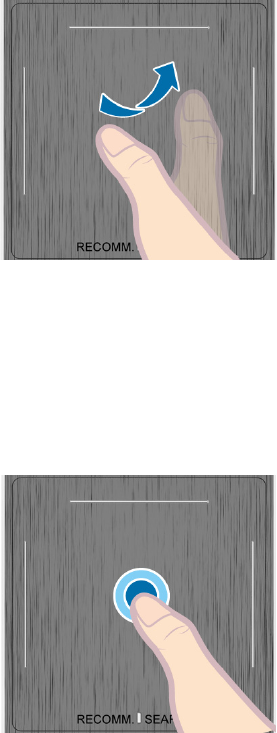
46 47
Knippen
Knip in de gewenste richting op het touchpad. Hiermee wordt de markering verplaatst of wordt het scherm
verschoven op basis van de richting en snelheid van de knip.
Drukken en vasthouden
Druk op het touchpad en houd dit vast tijdens het televisiekijken om KANLIJST weer te geven op het scherm.
Bovendien kunt u toegang krijgen tot de verborgen functies van de toepassing door op het touchpad te tikken
terwijl de toepassing actief is en dit 2 seconden of langer vast te houden. (Niet in alle toepassingen beschikbaar.)
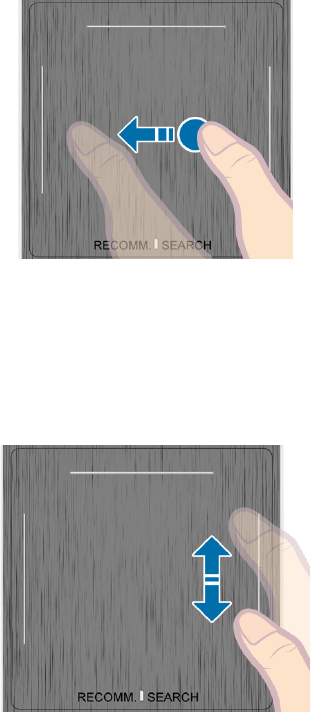
48
Drukken en slepen
Druk op het touchpad, sleep en laat los. Hiermee wordt het geselecteerde webitem op een webpagina of uw
huidige locatie op een kaart verplaatst.
Omhoog/omlaag scrollen
Schuif omhoog/omlaag langs de lijn aan de linker- of rechterrand van het touchpad. Hiermee wordt een webpagina
of lijst omhoog of omlaag geschoven. Deze schuiffunctie is handig voor zowel rechts- als linkshandige gebruikers.
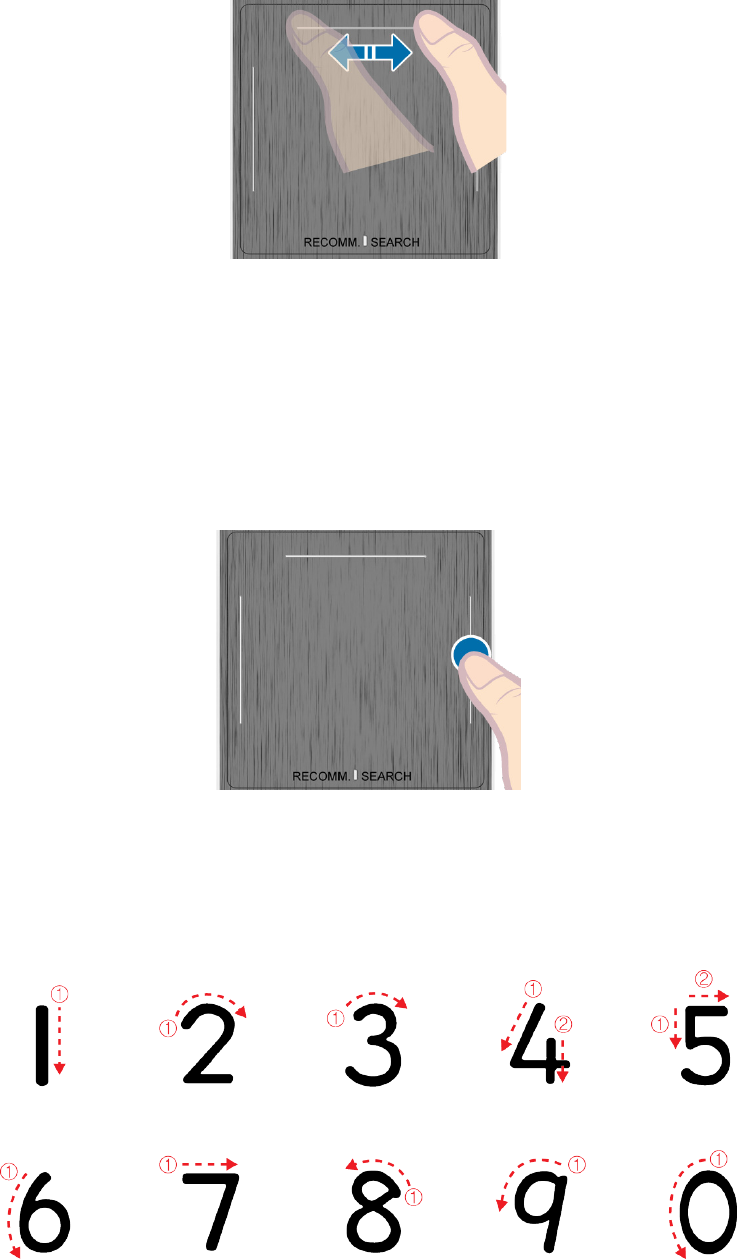
48 49
Naar links/rechts scrollen
Beweeg uw vinger horizontaal over de geprojecteerde lijn boven aan het touchpad. U kunt een horizontale lijst of
het Smart Hub-paneel horizontaal doorschuiven.
Van kanaal wijzigen door nummers in te voeren
Terwijl u tv kijkt, tikt u op de uitstekende lijn links of rechts van het touchpad om het venster voor numerieke
invoer op het scherm te krijgen. Gebruik uw vinger om het nummer voor het gewenste kanaal in te voeren. Het
herkende nummer wordt op het scherm weergegeven en de tv schakelt naar het overeenkomstige kanaal. Het kan
echter zijn dat het nummer dat u hebt ingevoerd, niet wordt herkend door de tv. Raadpleeg de onderstaande gids
om er zeker van te zijn dat de numerieke invoer correct wordt herkend.
Gids numerieke invoer
Raadpleeg de onderstaande diagram voor het invoeren van numerieke waarden. De tv herkent uw invoer mogelijk
niet als u de onderstaande volgorde niet gebruikt.

50
Het touchpad aanpassen
Schermmenu > Systeem > Apparaatbeheer > Smart Touch Control-instellingen > Aanraakgevoeligheid Probeer nu
Gebruikers kunnen de gevoeligheid van het touchpad van de Smart Touch Control aanpassen. Stel
Aanraakgevoeligheid in om de gevoeligheid aan te passen en deze gemakkelijker in het gebruik te maken.
Status- en Meldingvak weergeven
Druk op de toets MORE van de Smart Touch Control en selecteer vervolgens STATUS op de virtuele
afstandsbediening die wordt weergegeven op het scherm. Raadpleeg "Status en Melding" voor meer informatie.
Aanbevelingen
Druk op de toets RECOMM. / SEARCH en selecteer vervolgens Aanbevolen in de lijst die onder aan het scherm
wordt weergegeven.
Hiermee wordt het huidige/geplande programma weergegeven met aanbevolen toepassingen.
Selecteer een programma dat op dit moment wordt uitgezonden om naar het desbetreffende geplande kanaal
te gaan als u een Weergave plannen of Opname plannen wilt instellen. Raadpleeg "Informatie over geplande
aanbevolen programma's" voor meer informatie.
Selecteer een toepassing die u wilt starten. Samsung Apps wordt gestart als de geselecteerde toepassing niet op
de tv is geïnstalleerd. Zie voor meer informatie "Samsung Apps".
Historie
Druk op de toets RECOMM. / SEARCH en selecteer vervolgens Historie in de lijst die onder aan het scherm wordt
weergegeven. Hiermee wordt een interactieve lijst met onlangs geopende kanalen, media-inhoud en toepassingen
weergegeven.
"Afhankelijk van uw land of regio kan de toets RECOMM. / SEARCH fungeren als intrekfunctie voor Historie.
Geschiedenisgegevens verwijderen
Schermmenu > Smart-functies > Kijkgeschiedenis verwijderen > Historie
U kunt de geschiedenisinformatie over onlangs bekeken kanalen, inhoud en toepassingen verwijderen.
Zoeken
Druk op de toets RECOMM. / SEARCH op de Smart Touch Control. De lijst wordt onder aan het scherm
weergegeven. Druk nogmaals op de toets RECOMM. / SEARCH. Het toetsenblok wordt weergegeven op het
scherm. Voer zoekcriteria in om niet alleen op de televisie, maar ook op het web vele apps en app-inhoud te zoeken.
Met deze toets schakelt u tussen Aanbevolen en Zoeken.
50 51
De virtuele afstandsbediening gebruiken
Druk op de toets MORE om de virtuele afstandsbediening weer te geven op het scherm. De virtuele
afstandsbediening bestaat uit een cijferpaneel, een paneel voor afspeelbesturing en een paneel voor snelle
toegang. Gebruik het touchpad om getallen en toetsen te selecteren. Druk op de knop MORE en houd deze
ingedrukt. Een paneel voor snelle toegang of de virtuele afstandsbediening wordt weergegeven. Hier kunt u
gemakkelijk schermknoppen selecteren.
Het paneel van de virtuele afstandsbediening wijzigen
Kies het cijferpaneel, paneel voor afspeelbesturing of paneel voor snelle toegang als paneel dat op het scherm
moet worden weergegeven.
Gebruik het touchpad om de focus naar links of rechts te blijven verplaatsen. Het paneel verandert als de focus
wordt verplaatst tot voorbij de uiterste linker- of rechterrand.
Gebruik de functie voor naar links/rechts scrollen op het touchpad om het paneel eenvoudig te veranderen.
Een positie van de virtuele afstandsbediening wijzigen
Druk op de toets MORE op de Smart Touch Control. De virtuele afstandsbediening wordt weergegeven op
het scherm. Houd de touchpad gedurende 1 seconde ingedrukt. Gebruikers kunnen een positie van de virtuele
afstandsbediening van het scherm wijzigen.

52
Het cijferpaneel gebruiken
Gebruik het cijferpaneel om cijfers in te voeren op een scherm van het toetsenblok of op een webpagina of om
van kanaal te veranderen tijdens het televisie kijken. Als u van kanaal verandert met het cijferpaneel, wordt dit
vastgelegd, zodat u gemakkelijk kunt teruggaan naar eerdere kanalen.
Het paneel voor afspeelbesturing gebruiken
Gebruik het paneel voor afspeelbesturing om te pauzeren, terug te spoelen, snel door te spoelen, naar het
volgende bestand te springen en nog veel meer activiteiten uit te voeren terwijl u media-inhoud afspeelt.
Het paneel voor snelle toegang gebruiken
Verkrijg snel toegang tot de knoppen INFO, MENU en e-Manual. De beschikbaarheid van toetsen verschilt
echter afhankelijk van de bedieningsmodus van de Smart Touch Control (met alleen de televisie, als universele
afstandsbediening, enz.).
De virtuele afstandsbediening aanpassen
Schermmenu > Systeem > Apparaatbeheer > Smart Touch Control-instellingen > Formaat schermafstandsbed.
Probeer nu
U kunt het formaat van de virtuele afstandsbediening wijzigen. Als de knoppen van de virtuele afstandsbediening
te klein zijn, kunt u het venster voor de afstandsbediening vergroten voordat u de virtuele afstandsbediening gaat
gebruiken.

52 53
Inst. univ. afstandsbed.
Schermmenu > Systeem > Apparaatbeheer > Inst. univ. afstandsbed. Probeer nu
Deze televisie is uitgerust met een functie voor universele afstandsbediening waarmee u kabelboxen, Blu-
rayspelers, thuisbioscopen en andere externe apparaten die op de televisie zijn aangesloten kunt bedienen via de
afstandsbediening van de televisie. U kunt ook de Anynet+ (HDMI-CEC)-functie gebruiken om externe apparaten
van Samsung te bedienen via de afstandsbediening van uw televisie zonder extra instellingen te hoeven uitvoeren.
Raadpleeg "Anynet+ (HDMI-CEC)" voor meer informatie.
De IR-verlengkabel aansluiten
Sluit de kabel aan op de IR-aansluiting van de televisie en wijs vervolgens met de zender aan het andere uiteinde van
de kabel naar de ontvanger van de afstandsbediening van het externe apparaat. Er kunnen zich echter obstakels
tussen de IR-verlengkabel en het externe apparaat bevinden. De aanwezigheid van een obstakel verstoort de
verzending van het signaal van de afstandsbediening.
"De kleur en vorm van de IR-verlengkabel kan variëren, afhankelijk van het model.
54
Het externe apparaat toevoegen
1.
Schakel het externe apparaat in dat u wilt bedienen via de functie voor universele afstandsbediening en druk
op SOURCE om het scherm Bron weer te geven.
2.
Selecteer Inst. univ. afstandsbed. boven aan het scherm. Hiermee wordt de procedure voor het instellen van
de universele afstandsbediening gestart.
3.
Volg de instructies op het scherm voor de Inst. univ. afstandsbed.. Als de afstandsbediening niet correct
reageert, stelt u deze in door het modelnummer handmatig in te voeren.
De universele afstandsbediening gebruiken
Door de universele afstandsbediening te configureren voor een connector waarop al een extern apparaat is
aangesloten, kunt u de Smart Touch Control gebruiken als universele afstandsbediening door simpelweg de
ingangssignalen naar de desbetreffende connector te verzenden.
Beheer van geregistreerde externe apparaten
Ga naar het scherm Inst. univ. afstandsbed. en selecteer een geregistreerd extern apparaat. De volgende opties
zijn beschikbaar:
●Bron instellen
De ingang van de televisie wijzigen waarop het externe apparaat is aangesloten.
●Uitschakelen synchr.
Het externe apparaat zo configureren dat het wordt uitgeschakeld wanneer de televisie wordt uitgeschakeld.
●Naam wijzigen
De naam van het geregistreerde externe apparaat wijzigen (maximaal 15 tekens lang).
●Verwijderen
Het geregistreerde externe apparaat verwijderen.

54 55
Tekst invoeren via het schermtoetsenbord
Er wordt een schermtoetsenbord weergegeven als u tekst moet invoeren (het netwerkwachtwoord invoeren, u
aanmelden bij uw Samsung-account, enz.), waarmee u tekst kunt invoeren via uw afstandsbediening.
Tekst invoeren via het QWERTY-toetsenbord
Gebruik het QWERTY-toetsenbord op dezelfde wijze als een normaal toetsenbord. Selecteer eenvoudig de letters
die u wilt invoeren.
Aanvullende functies
Selecteer het pictogram in het toetsenblok om toegang te krijgen tot de volgende functies:
●Taalkeuze
Selecteer een taal in de lijst.
●Aanbevolen tekst
De functie voor aanbevolen tekst in-/uitschakelen. Als de functie voor aanbevolen tekst wordt ingeschakeld,
worden aanbevelingen voor woorden weergegeven op basis van de ingevoerde tekens. Als u bijvoorbeeld het
woord "Internet" wilt invoeren, hoeft u alleen "In" te typen en het woord "Internet" te selecteren in de lijst
met aanbevolen woorden.
●Volgende letter voorspellen
De functie voor tekstvoorspelling in-/uitschakelen. Als u de functie voor tekstvoorspelling inschakelt, hoeft
u geen afzonderlijke tekentoetsen meer te zoeken en selecteren. Deze functie is echter alleen beschikbaar
voor woorden die eerder zijn toegevoegd aan de woordenlijst. Als u bijvoorbeeld het woord "Internet"
wilt invoeren, selecteert u "I". Er wordt dan een voorspeld woord weergegeven naast de toets I. Selecteer
eenvoudig het voorspelde woord om "Internet" in te voeren.
56
SMART-interactie
Met deze functie kunt u toegang krijgen tot en gebruikmaken van menuopties en functies door middel van
gebaren.
Wanneer u voor het eerst gebruikmaakt van de functie Bewegingsbediening, moet de televisie met internet zijn
verbonden zodat de softwaremodule voor Bewegingsbediening kan worden gedownload. Gebruikers kunnen de
televisies gemakkelijker en sneller bedienen met deze functie. Het duurt ongeveer 15 seconden nadat de televisie is
ingeschakeld om deze gereed te maken voor Bewegingsbediening.
–Bewegingsbediening en Gezichtsherkenning zijn mogelijk niet in alle regio's beschikbaar.
–Bepaalde Samsung Smart Hub-functies zijn mogelijk niet beschikbaar zonder uitdrukkelijke toestemming om
persoonlijke informatie te verzamelen en gebruiken.
Voorzorgsmaatregelen
Gezichtsherkenning
Dit product slaat miniatuurafbeeldingen van de gezichten van gebruikers op voor gebruik tijdens aanmelding
via gezichtsherkenning. Het aanmelden bij de Smart Hub via gezichtsherkenning is mogelijk minder veilig dan
aanmelden met een id en wachtwoord.
De televisiecamera gebruiken
Onder bepaalde omstandigheden en onder bepaalde wettelijke condities, kan het gebruik/misbruik van de
televisiecamera resulteren in juridische aansprakelijkheid. Mogelijk gelden er verplichtingen onder de lokale
privacywetgeving met betrekking tot de bescherming van individuen betreffende persoonlijke gegevens en de
vrije verplaatsing van dergelijke gegevens, en mogelijk andere wetten, met inbegrip van strafrechtelijke wetten, die
camerabewaking op de werkplek en elders reguleren.
Door de televisiecamera te gebruiken, gaan gebruikers ermee akkoord de camera niet te gebruiken op (i) locaties
waar camera's over het algemeen zijn verboden (zoals badkamers of kleedkamers), (ii) een manier die leidt tot
privacyschending van een persoon of (iii) een manier die toepasselijke wetten, voorschriften of verordeningen
schendt.
Als u een camera gebruikt, controleert u eerst of er een sticker op de achterkant zit.
Verwijder de sticker voordat u de hoek van de televisiecamera aanpast.
Als u de camera niet langer gebruikt, draait u de lens naar beneden en zet u deze stevig vast. Hiermee wordt
voorkomen dat de camera per ongeluk of onbedoeld in werking wordt gesteld.
SMART-interactie
56 57
Bewegingsbediening
Bewegingsbediening werkt met behulp van de camera. De gebruiker moet zich dus binnen het herkenningsbereik
van de camera bevinden. Het herkenningsbereik van de camera varieert afhankelijk van de hoeveelheid
omgevingslicht en andere factoren. Gebruikers kunnen last van lichamelijke vermoeidheid krijgen wanneer zij
gedurende langere tijd gebruikmaken van Bewegingsbediening.
Spraakherkenning
Voor een optimale werking van Spraakherkenning bevelen we het gebruik van een Smart Touch Control aan.
Spraakherkenning is niet beschikbaar in alle talen, dialecten en regio's. De prestaties zijn afhankelijk van de gekozen
taal, het volume van de stem en het niveau van het omgevingsgeluid.
Voer een Omgevingstest spraakherkenning uit om het niveau en de aard van het omgevingsgeluid in het
omringende gebied te testen voordat u Spraakherkenning gebruikt.
De invoerfunctie voor gesproken tekst vereist de instemming van de gebruiker met het privacybeleid van eventuele
spraakapplicaties van derden, en het verstrekken van het MAC-adres en andere gegevens van de gebruiker aan
Samsung.
Met de invoerfunctie voor gesproken tekst kunnen gebruikers tekst invoeren met gesproken opdrachten, in plaats
van met muis, toetsenbord of afstandsbediening. Deze functie is met name handig voor zoeken, surfen op het web,
en werken met applicaties die tekstinvoer vereisen.
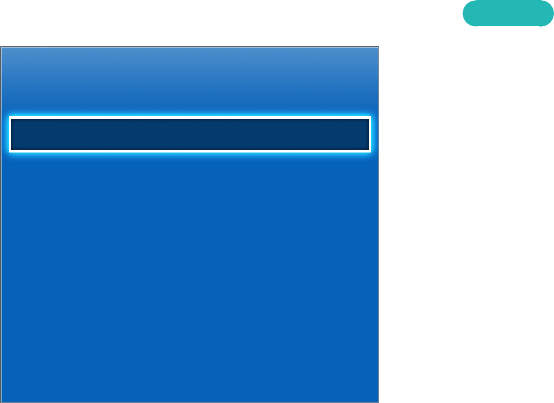
58
Spraakherkenning
Schermmenu > Smart-functies > Spraakherkenning Probeer nu
Spraakherkenning
Spraakherkenning Aan
Taalkeuze UK English
Activeringswoord Hi TV
Tv spraak
Omgevingstest spraakherkenning
Instructies voor spraakherkenning
"De weergegeven afbeelding kan per model verschillen.
Met Spraakherkenning kunt u bepaalde functies van de televisie gebruiken en bedienen door middel van gesproken
opdrachten. Spreek de woorden en zinsneden duidelijk uit in de taal die in Taalkeuze is geselecteerd voor een
optimale herkenning van gesproken opdrachten. Voordat u Spraakherkenning kunt gebruiken, moet u de klok van
de televisie instellen. De Klok (Systeem > Tijd > Klok) instellen.
Spraakherkenning kan op de volgende manieren worden gebruikt:
●Met de ingebouwde microfoon van de tv (van afstand)
●Met de toets VOICE (dichtbij)
de spraakherkenning kan worden verstoord door omgevingsgeluid. Druk in dit geval op VOICE en spreek het
woord of de zinsnede in op de Smart Touch Control, op een afstand van 10 tot 15 cm. Als u te zacht of te luid
spreekt, worden opdrachten mogelijk niet herkend. Het optimale volume is circa 60 dB (voorbeeld: 60 dB:
algemeen gesprek, 70 dB: telefoon die overgaat).

62
Bewegingsbediening
Schermmenu > Smart-functies > Bewegingsbediening Probeer nu
Bewegingsbediening
Bewegingsbediening Aan
Geanimeerde bewegingsinstructies Uit
Snelheid aanw. Middel
Omgevingstest bewegingsbediening
Instructies bewegingsbediening
"De weergegeven afbeelding kan per model verschillen.
Gebruik Bewegingsbediening om het kanaal te wijzigen, het volume aan te passen, de cursor te verplaatsen en
andere televisiefuncties te gebruiken.
Sommige applicaties bieden mogelijk geen ondersteuning voor Bewegingsbediening.
Bedieningsomgeving
Controleer of de televisiecamera is uitgeklapt voordat u bewegingsbediening gaat gebruiken.
Gebruikers moeten zich op een afstand van 1,5 tot 4 m van de camera bevinden. Het daadwerkelijke
herkenningsbereik kan variëren afhankelijk van de camerahoek en andere factoren.
Bewegingsbediening is afhankelijk van de televisiecamera en werkt daarom niet als de camera omhoog of omlaag
is gericht. Draai aan het wieltje aan de achterzijde van de camera om de hoek aan te passen. Richt de camera niet
direct op de zon of enige andere lichtbron en blokkeer het uitzicht niet.
De camera kan alleen beweging herkennen als de gebruiker duidelijk afsteekt tegen de achtergrond.
De juiste omgevingshelderheid bedraagt tussen 50 en 500 lux. (Bijvoorbeeld: 100 lux: badkamer, 400 lux:
woonkamer)
Vermijd direct zonlicht bij gebruik van Bewegingsbediening.
Voer Omgevingstest bewegingsbediening uit om het herkenningsbereik van de camera te beoordelen voordat u
Bewegingsbediening gebruikt.
68 69
Gezichtsregistratie
Gebruikers kunnen hun gezicht registreren bij de Smart Hub-accounts. Maak een nieuwe account als u er nog geen
hebt.
Gezichtsherkenning vanaf het informatiescherm van de Smart Hub-account
"Meld u eerst aan bij Smart Hub.
1.
Open het menu Smart-functies > Samsung-account > Profiel bewerken en selecteer Registreer gezicht.
2.
Lees de instructie, selecteer OK en voer vervolgens het wachtwoord voor de Samsung-account in.
3.
Selecteer Maak foto. Het gezicht van de gebruiker verschijnt op het scherm. Zorg ervoor dat het gezicht zich
volledig binnen het rode stippelframe bevindt. Het gezicht is met succes geregistreerd als het frame groen
wordt. Als de registratie mislukt, selecteert u Opnieuw.
"Het volledige gezicht van de gebruiker moet zichtbaar voor de camera zijn. Zorg ervoor dat er geen schaduw op uw
gezicht valt. Schaduw voorkomt dat de camera uw gezicht herkent.
"Uw gezichtsuitdrukking dient zo neutraal mogelijk te zijn. Houd uw mond gesloten, maar blijf zo neutraal mogelijk.
"Het is veiliger om het selectievakje naast Ik wil mijn wachtwoord ook invoeren als extra beveiliging in te
schakelen. Als het selectievakje is ingeschakeld, moet de gebruiker het wachtwoord invoeren bij aanmelding via
gezichtsherkenning.
4.
Selecteer Opslaan om te voltooien.
Produktspezifikationen
| Marke: | Samsung |
| Kategorie: | Fernseher |
| Modell: | UE60F7000SL 60" 7-Series LED TV |
Brauchst du Hilfe?
Wenn Sie Hilfe mit Samsung UE60F7000SL 60" 7-Series LED TV benötigen, stellen Sie unten eine Frage und andere Benutzer werden Ihnen antworten
Bedienungsanleitung Fernseher Samsung

25 November 2024

25 November 2024

25 November 2024

25 November 2024

25 November 2024

25 November 2024

25 November 2024

25 November 2024

25 November 2024

25 November 2024
Bedienungsanleitung Fernseher
- Fernseher Infiniton
- Fernseher Clatronic
- Fernseher Acer
- Fernseher Sanyo
- Fernseher BenQ
- Fernseher HP
- Fernseher Lexibook
- Fernseher Manta
- Fernseher Medion
- Fernseher Philips
- Fernseher SilverCrest
- Fernseher Sony
- Fernseher Sweex
- Fernseher Tevion
- Fernseher Panasonic
- Fernseher LG
- Fernseher AEG
- Fernseher OK
- Fernseher Vox
- Fernseher TechniSat
- Fernseher Yamaha
- Fernseher Velleman
- Fernseher IKEA
- Fernseher XD Enjoy
- Fernseher Denver
- Fernseher Durabase
- Fernseher ECG
- Fernseher MarQuant
- Fernseher Bush
- Fernseher Telefunken
- Fernseher Thomson
- Fernseher Trevi
- Fernseher BEKO
- Fernseher Blaupunkt
- Fernseher Grundig
- Fernseher Schneider
- Fernseher Sharp
- Fernseher Polar
- Fernseher Aspes
- Fernseher Brandt
- Fernseher Daewoo
- Fernseher Pyle
- Fernseher Mitsubishi
- Fernseher Finlux
- Fernseher Haier
- Fernseher Hisense
- Fernseher Luxor
- Fernseher NABO
- Fernseher Nordmende
- Fernseher Salora
- Fernseher SEG
- Fernseher Svan
- Fernseher Techwood
- Fernseher Vestel
- Fernseher Philco
- Fernseher Schaub Lorenz
- Fernseher Telestar
- Fernseher Aiwa
- Fernseher Alphatronics
- Fernseher AudioSonic
- Fernseher Coby
- Fernseher Bang And Olufsen
- Fernseher Lenco
- Fernseher Fantec
- Fernseher Pioneer
- Fernseher Polaroid
- Fernseher Jay-Tech
- Fernseher JVC
- Fernseher Krüger And Matz
- Fernseher Nokia
- Fernseher Optoma
- Fernseher PEAQ
- Fernseher TERRIS
- Fernseher Xiaomi
- Fernseher Megasat
- Fernseher Akai
- Fernseher Alden
- Fernseher Arçelik
- Fernseher Caratec
- Fernseher Changhong
- Fernseher Chiq
- Fernseher Continental Edison
- Fernseher Dual
- Fernseher Dyon
- Fernseher Ferguson
- Fernseher Funai
- Fernseher GoGEN
- Fernseher Hannspree
- Fernseher Hitachi
- Fernseher Horizon
- Fernseher Hyundai
- Fernseher ITT
- Fernseher Kernau
- Fernseher Loewe
- Fernseher Metz
- Fernseher Orava
- Fernseher Orion
- Fernseher Reflexion
- Fernseher Strong
- Fernseher TCL
- Fernseher Tesla
- Fernseher Toshiba
- Fernseher Allview
- Fernseher Casio
- Fernseher Citizen
- Fernseher Sencor
- Fernseher Element
- Fernseher ViewSonic
- Fernseher Superior
- Fernseher Lenovo
- Fernseher AudioAffairs
- Fernseher Nikkei
- Fernseher OKI
- Fernseher Opera
- Fernseher Sagem
- Fernseher XOMAX
- Fernseher Xoro
- Fernseher Logik
- Fernseher LTC
- Fernseher Orima
- Fernseher NEC
- Fernseher Marantz
- Fernseher TEAC
- Fernseher Airis
- Fernseher Fujitsu
- Fernseher Westinghouse
- Fernseher AOC
- Fernseher AG Neovo
- Fernseher DGM
- Fernseher Iiyama
- Fernseher Vivax
- Fernseher Albrecht
- Fernseher Uniden
- Fernseher Kogan
- Fernseher Energy Sistem
- Fernseher United
- Fernseher Smart Tech
- Fernseher Sylvania
- Fernseher Elite
- Fernseher Qilive
- Fernseher Insignia
- Fernseher Roadstar
- Fernseher SereneLife
- Fernseher Sogo
- Fernseher Peerless-AV
- Fernseher RCA
- Fernseher Vivo
- Fernseher AYA
- Fernseher Jensen
- Fernseher Furrion
- Fernseher Seiki
- Fernseher Alba
- Fernseher Denson
- Fernseher Engel
- Fernseher GPX
- Fernseher Graetz
- Fernseher HKC
- Fernseher Naxa
- Fernseher Premier
- Fernseher Selfsat
- Fernseher Sunny
- Fernseher Sunstech
- Fernseher Technika
- Fernseher Grunkel
- Fernseher TV STAR
- Fernseher Vizio
- Fernseher Voxx
- Fernseher Wharfedale
- Fernseher Videocon
- Fernseher Inovia
- Fernseher TIM
- Fernseher Planar
- Fernseher Proscan
- Fernseher Kunft
- Fernseher Nevir
- Fernseher Axing
- Fernseher Seura
- Fernseher Sceptre
- Fernseher EKO
- Fernseher SunBriteTV
- Fernseher Englaon
- Fernseher Curtis Mathes
- Fernseher Astar
- Fernseher QBell Technology
- Fernseher Visco
- Fernseher Felson
- Fernseher Majestic
- Fernseher PDI
- Fernseher HCI
- Fernseher Palsonic
- Fernseher Cello
- Fernseher Pantel
- Fernseher JTC24
- Fernseher Kivi
- Fernseher FFalcon
- Fernseher Coocaa
- Fernseher SYLVOX
- Fernseher ISymphony
- Fernseher RevolutionHD
Neueste Bedienungsanleitung für -Kategorien-

2 Dezember 2024

1 Dezember 2024

1 Dezember 2024

1 Dezember 2024

1 Dezember 2024

1 Dezember 2024

1 Dezember 2024

1 Dezember 2024

1 Dezember 2024

1 Dezember 2024